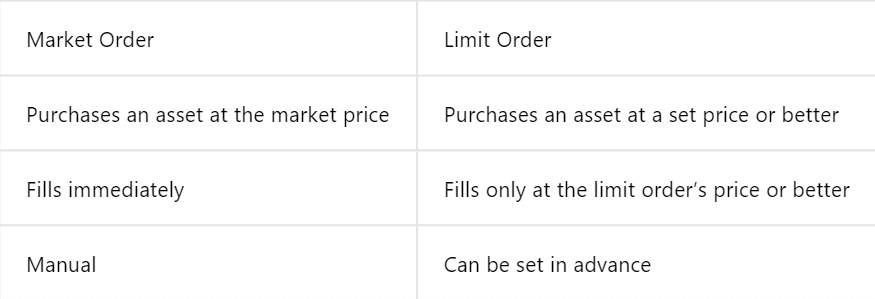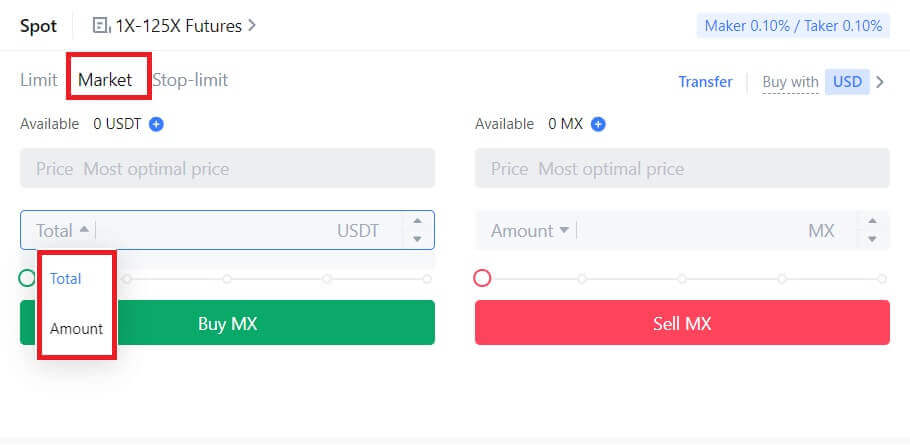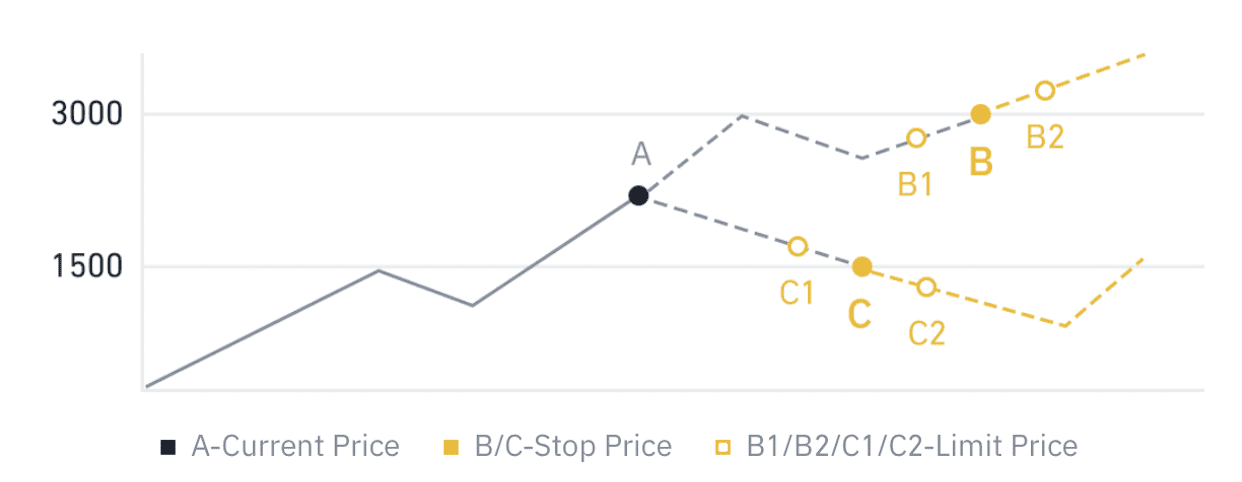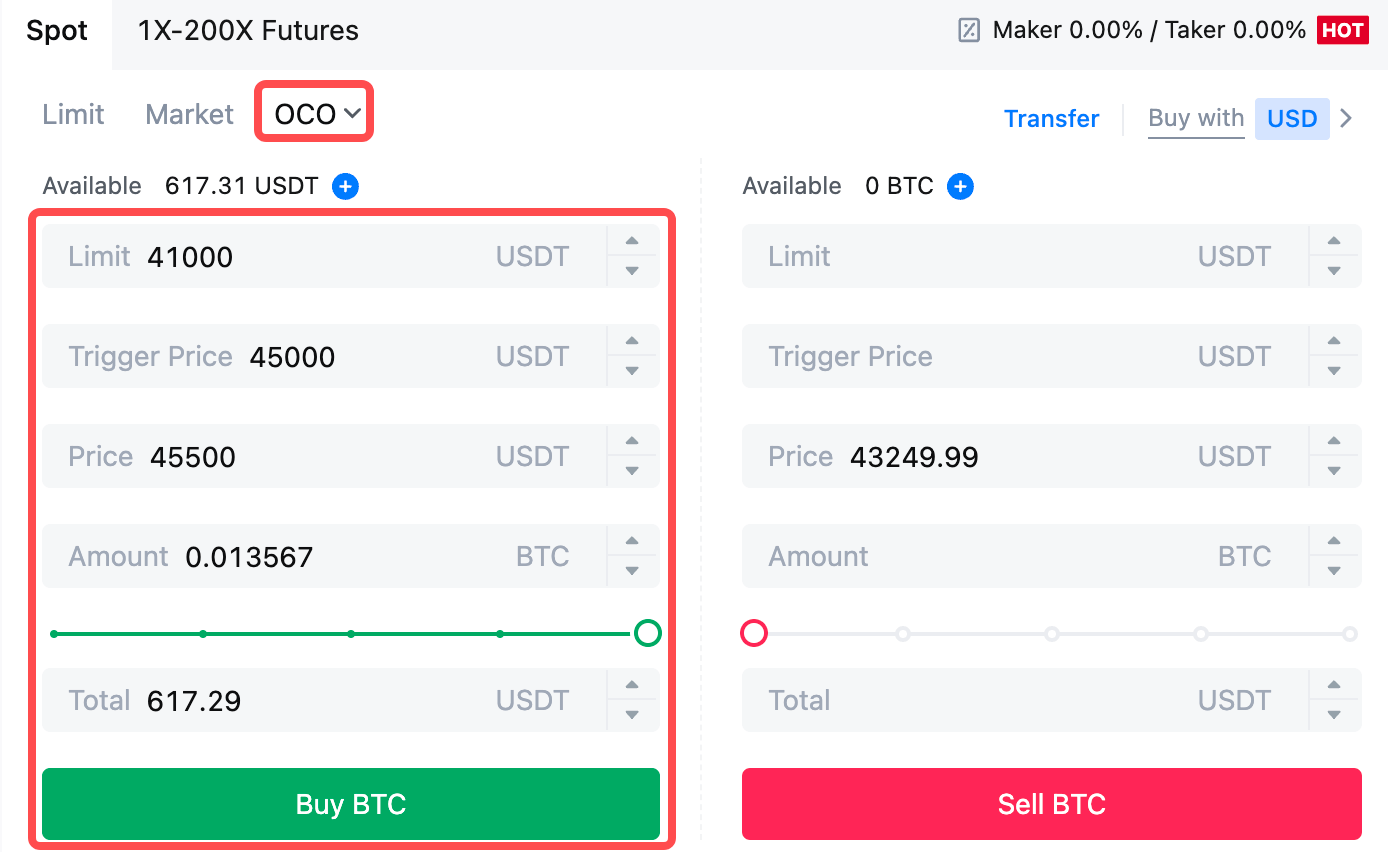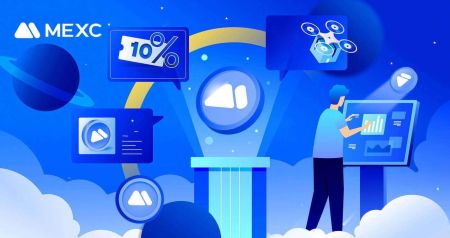Hvordan registrere og handle krypto hos MEXC
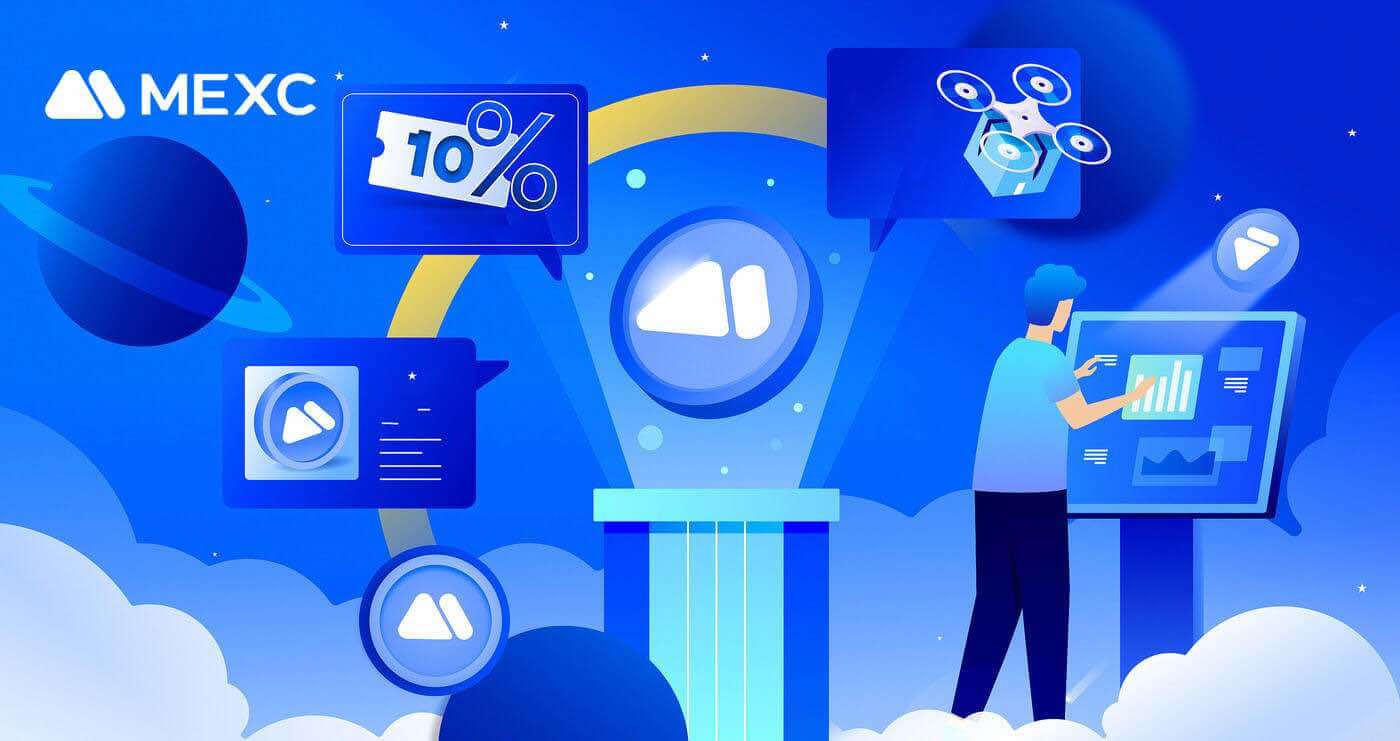
Slik registrerer du deg på MEXC
Hvordan registrere en konto på MEXC med e-post eller telefonnummer
Trinn 1: Registrering via MEXC-nettstedet
Gå inn på MEXC-nettstedet og klikk på [ Logg inn/registrer deg ] i øvre høyre hjørne for å gå inn på registreringssiden. 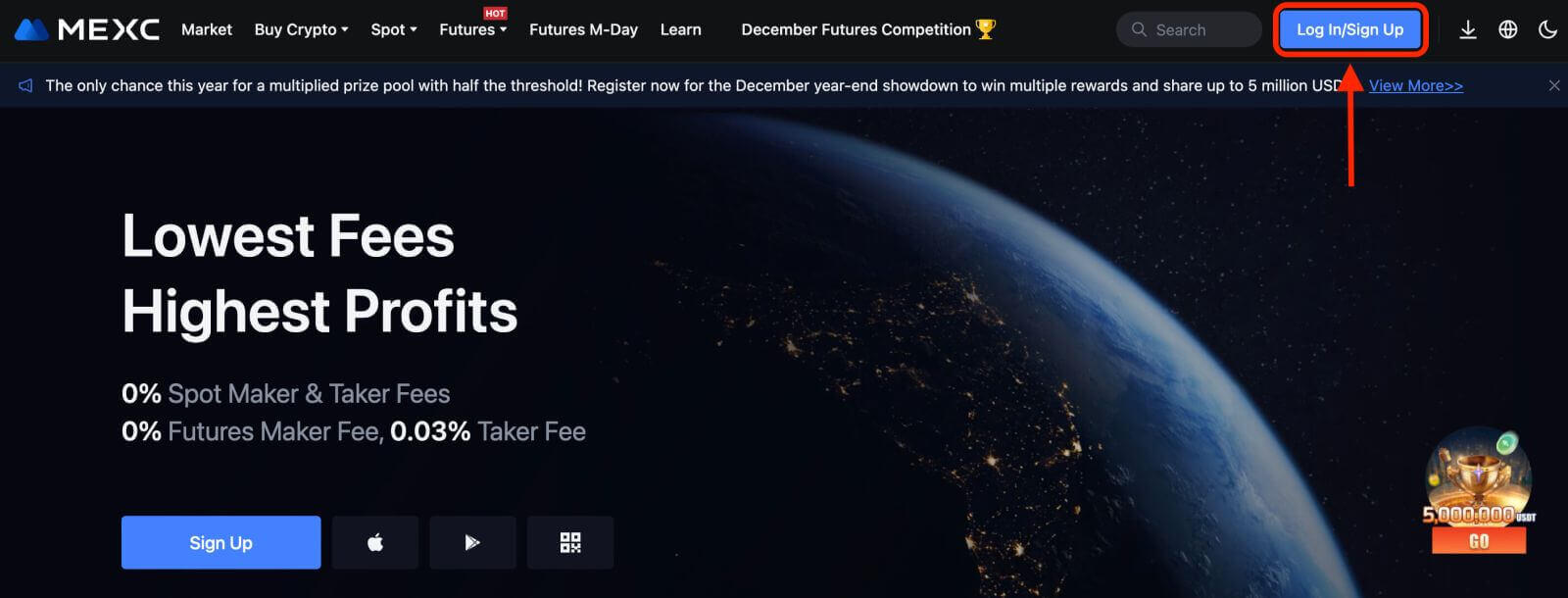
Trinn 2: Skriv inn mobiltelefonnummeret eller e-postadressen din og sørg for at telefonnummeret eller e-postadressen er gyldig.
E-post 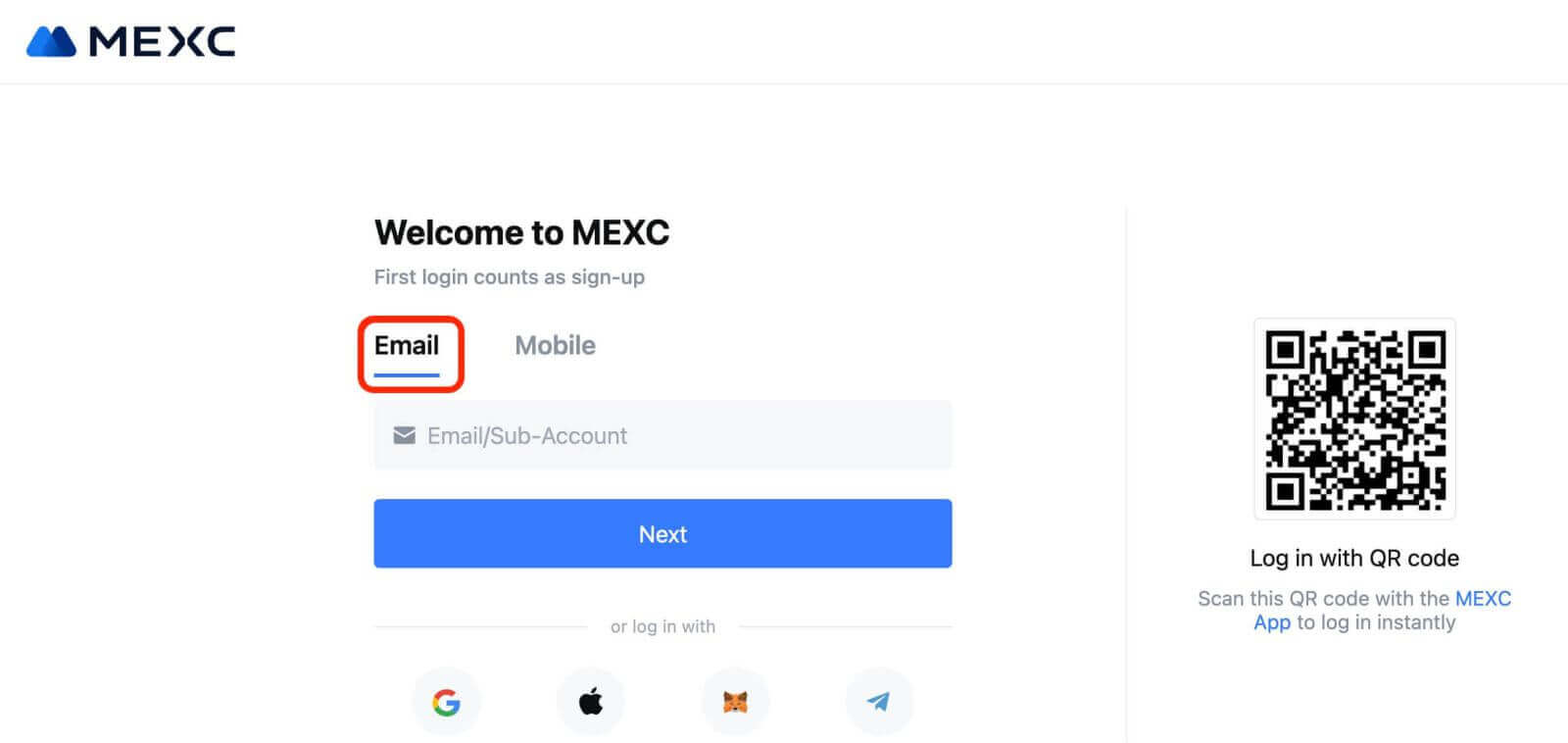
Telefonnummer 
Trinn 3: Skriv inn påloggingspassordet ditt. For kontosikkerheten må du sørge for at passordet ditt inneholder minst 10 tegn, inkludert store bokstaver og ett tall. 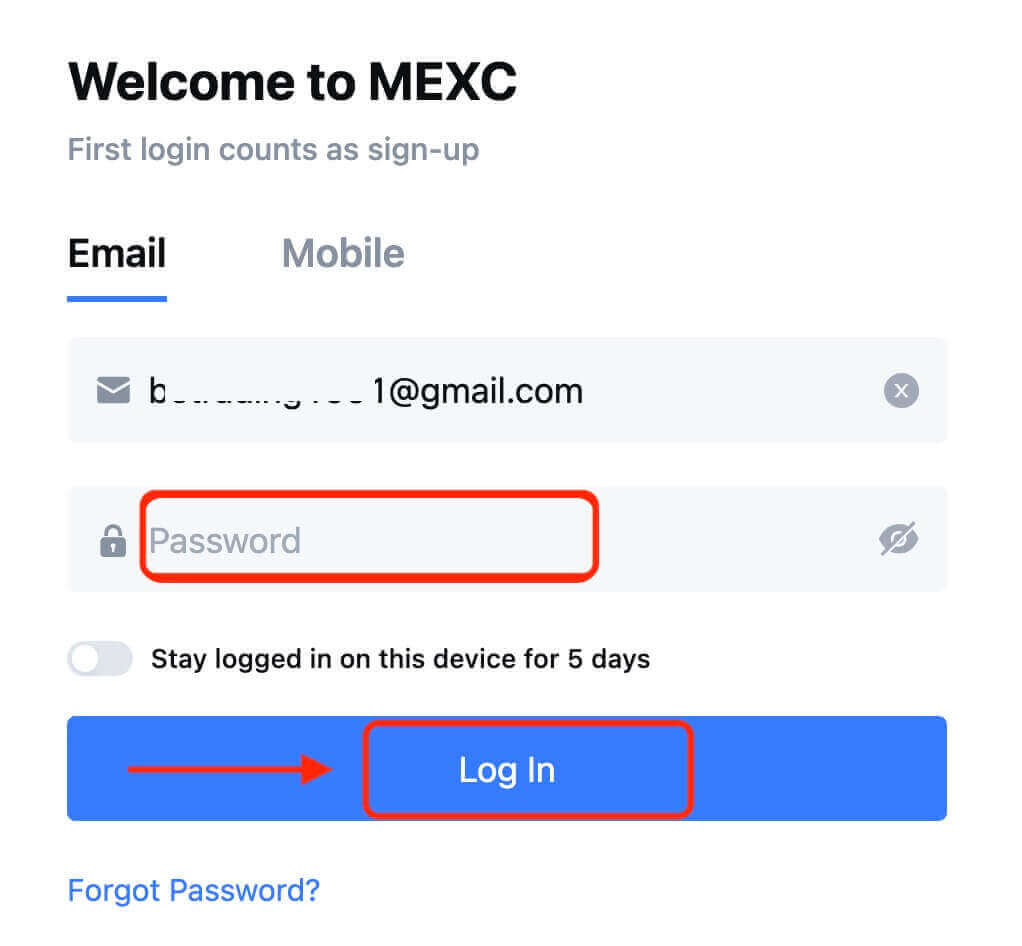
Trinn 4: Et bekreftelsesvindu dukker opp og fyll inn bekreftelseskoden. Du vil motta en 6-sifret bekreftelseskode på e-post eller telefon. (Sjekk av i søppelboksen hvis ingen e-post er mottatt). Klikk deretter på [ Bekreft] -knappen. 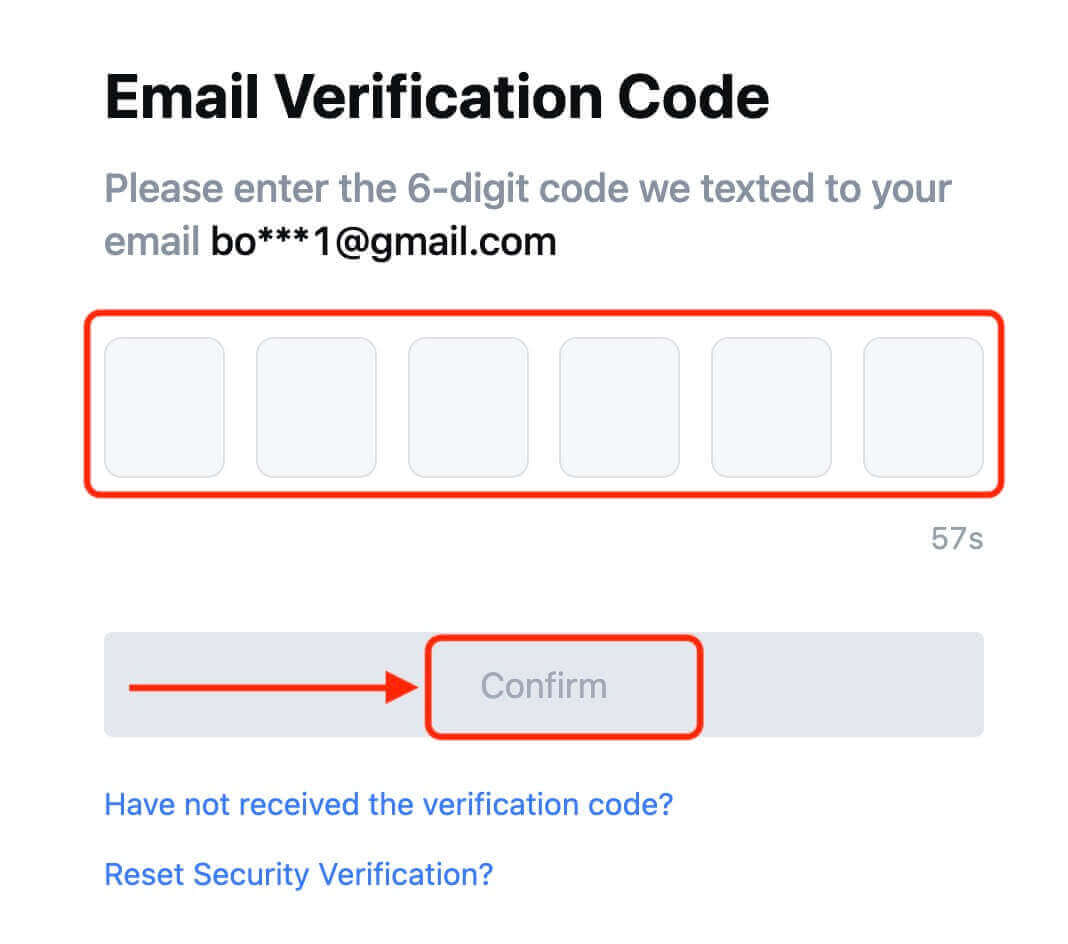
Trinn 5: Gratulerer! Du har opprettet en MEXC-konto via e-post eller telefonnummer. 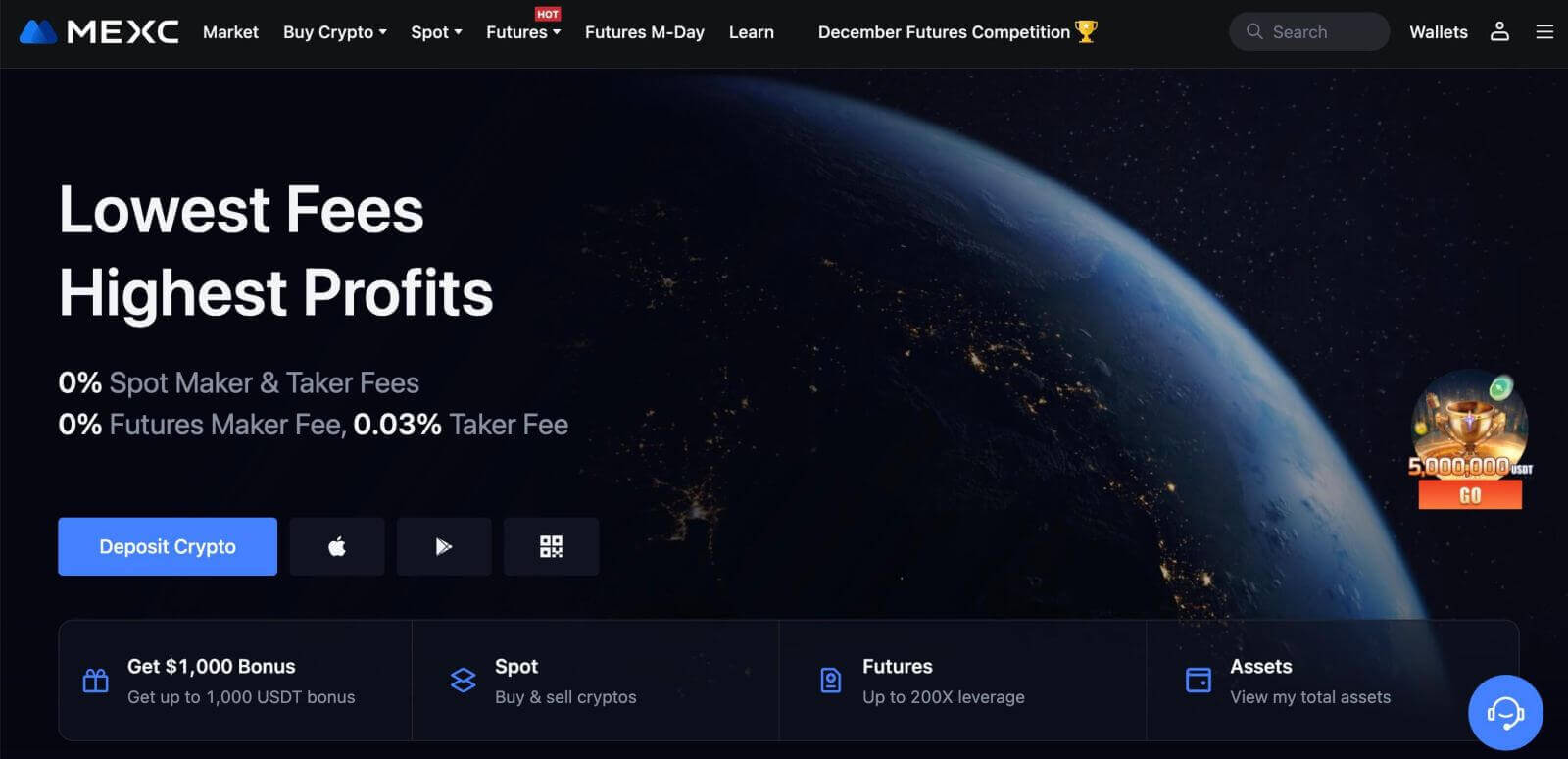
Hvordan registrere en konto på MEXC med Google
Dessuten kan du opprette en MEXC-konto gjennom Google. Hvis du ønsker å gjøre det, følg disse trinnene:
1. Først må du gå over til MEXC-hjemmesiden og klikke på [ Logg inn/registrer deg ]. 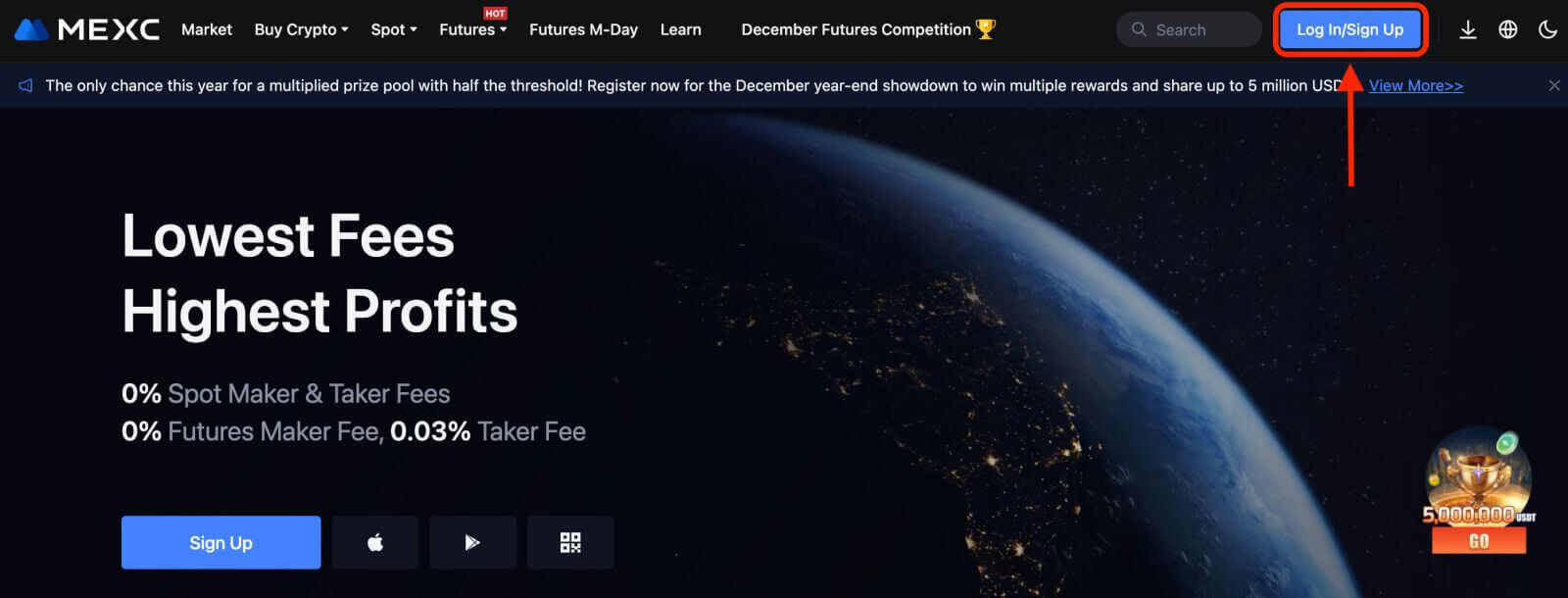
2. Klikk på [Google]-knappen. 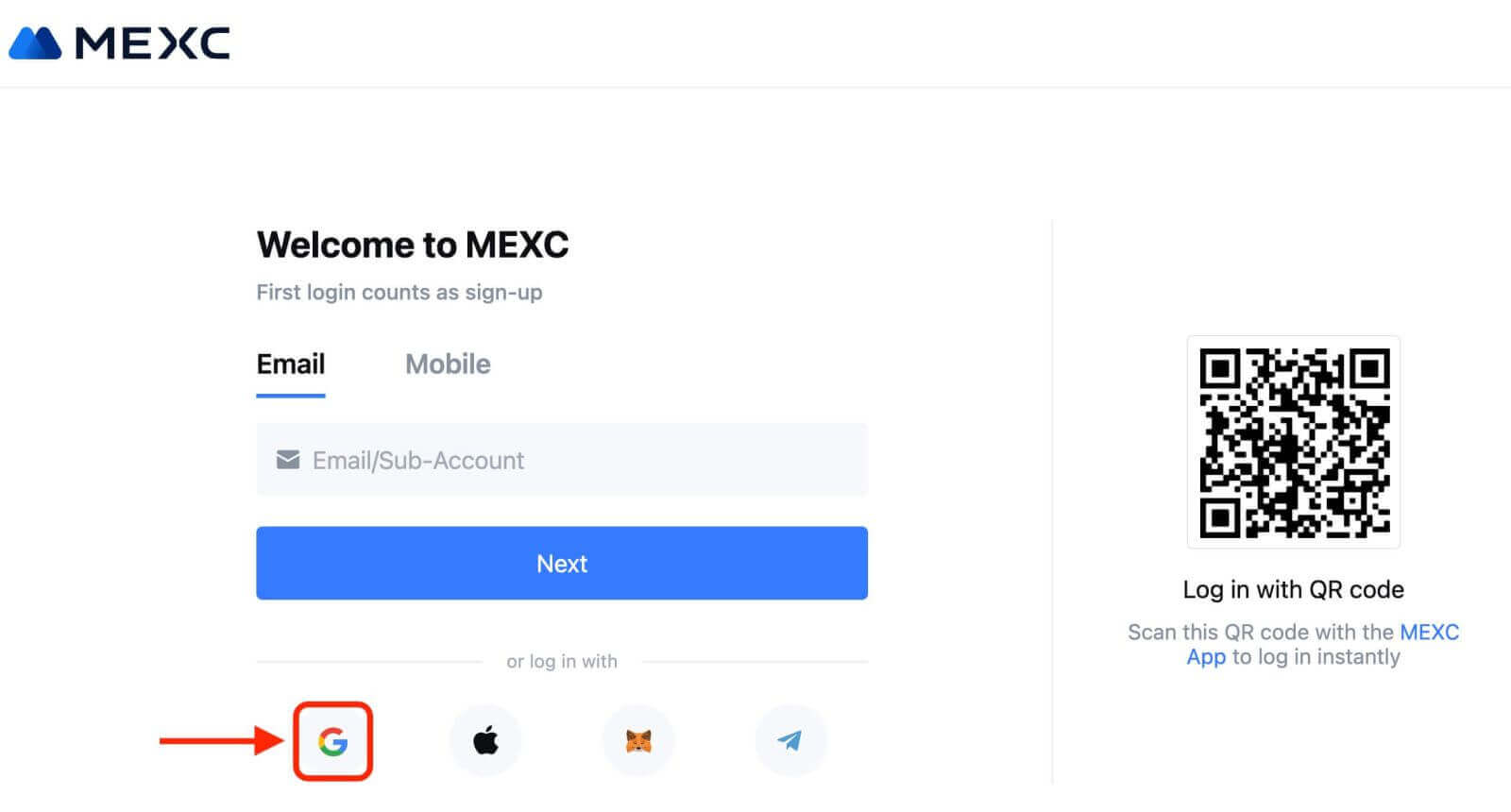
3. Et påloggingsvindu åpnes, der du må skrive inn e-postadressen eller telefonen din og klikke på "Neste". 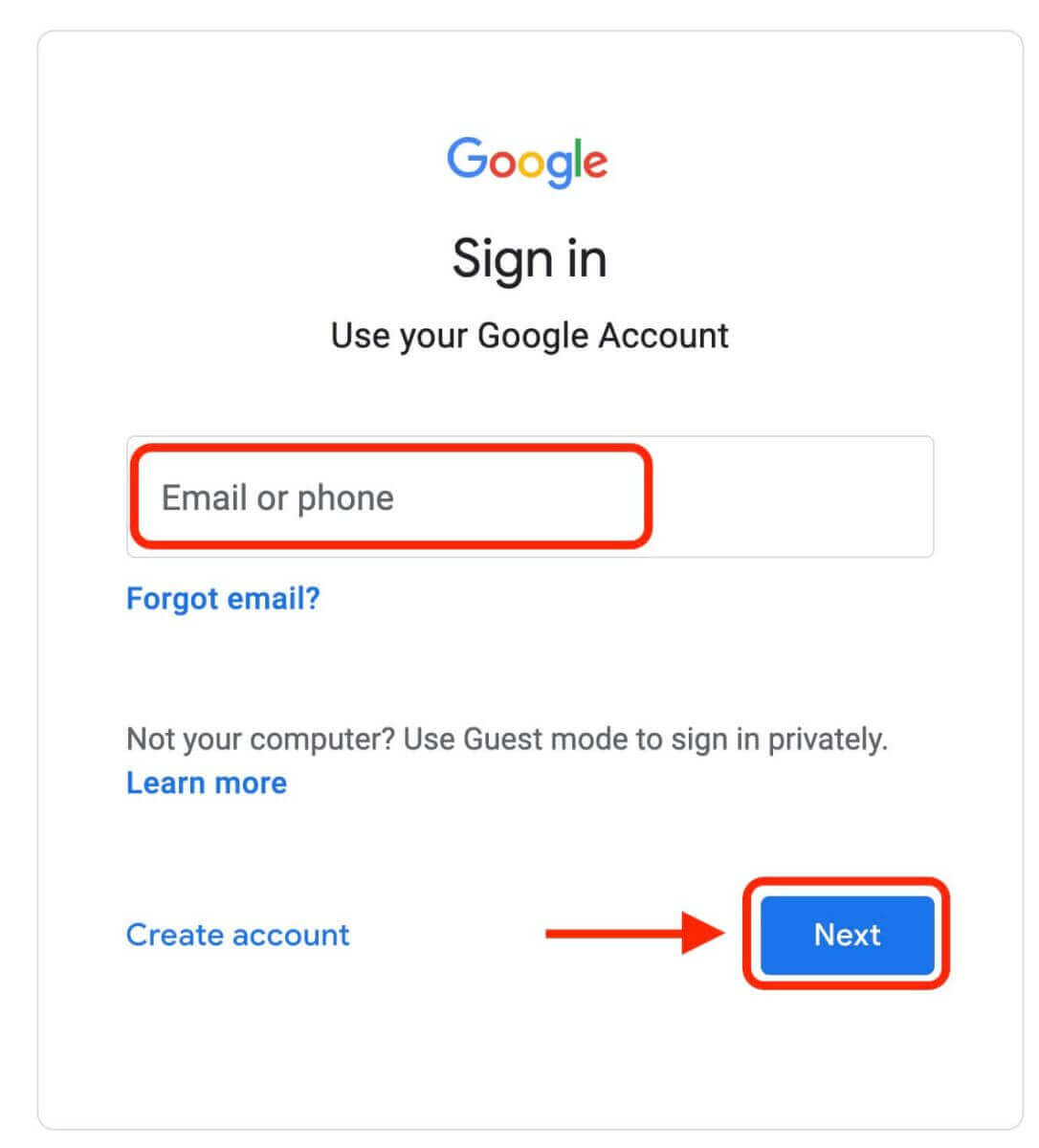
4. Skriv deretter inn passordet for Google-kontoen din og klikk på "Neste". 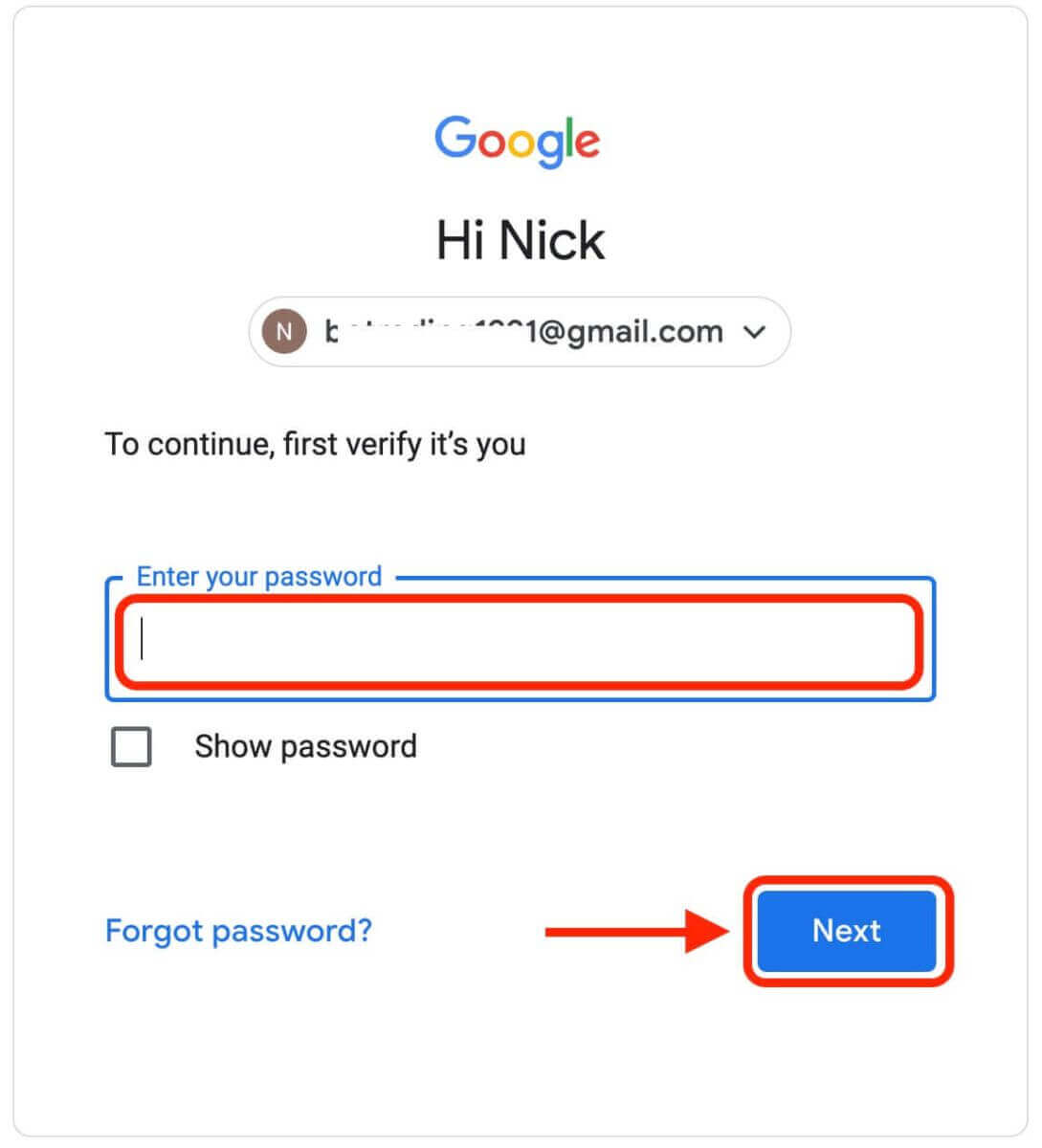
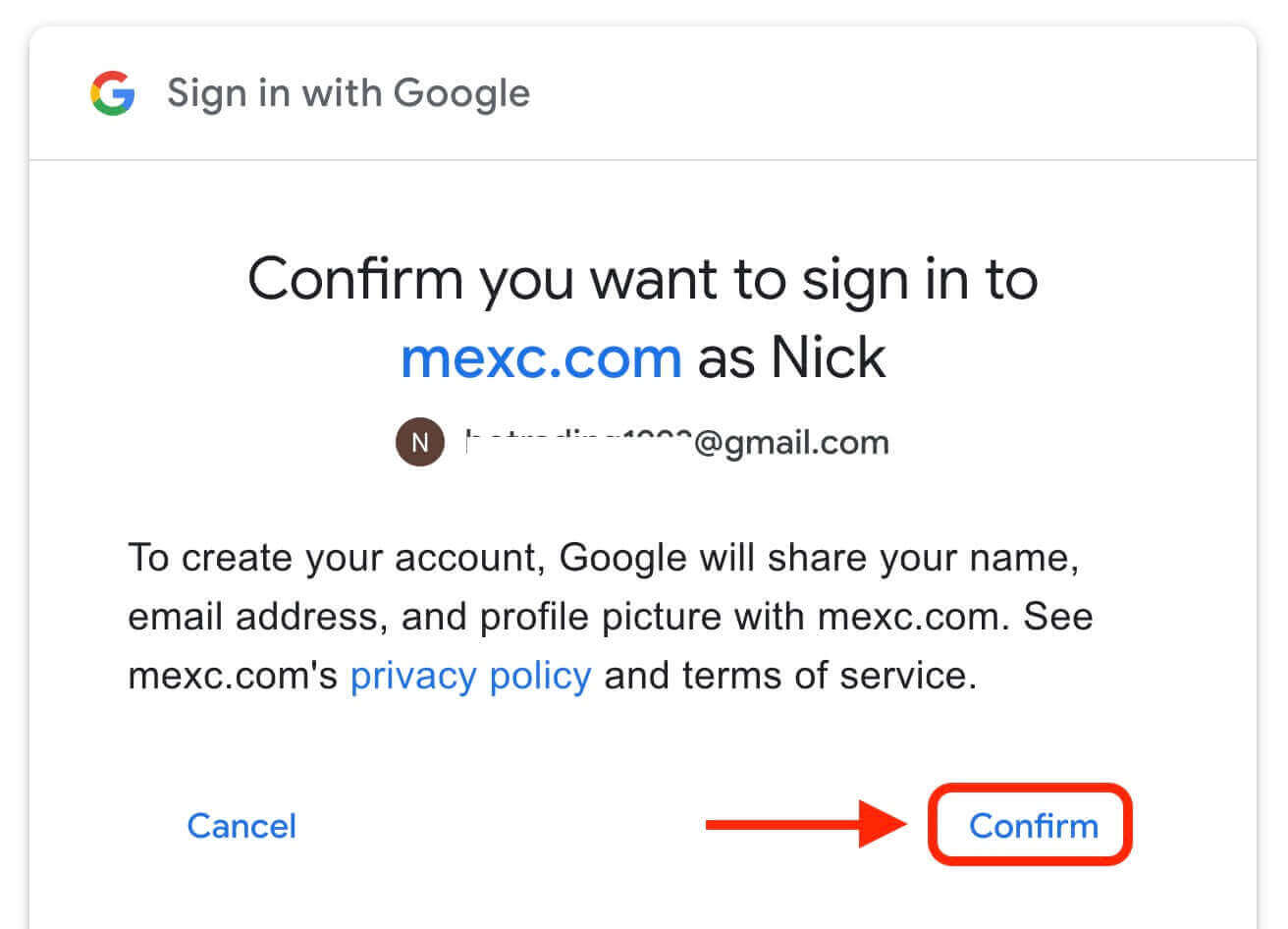
5. Klikk "Sign Up for a New MEXC Account" 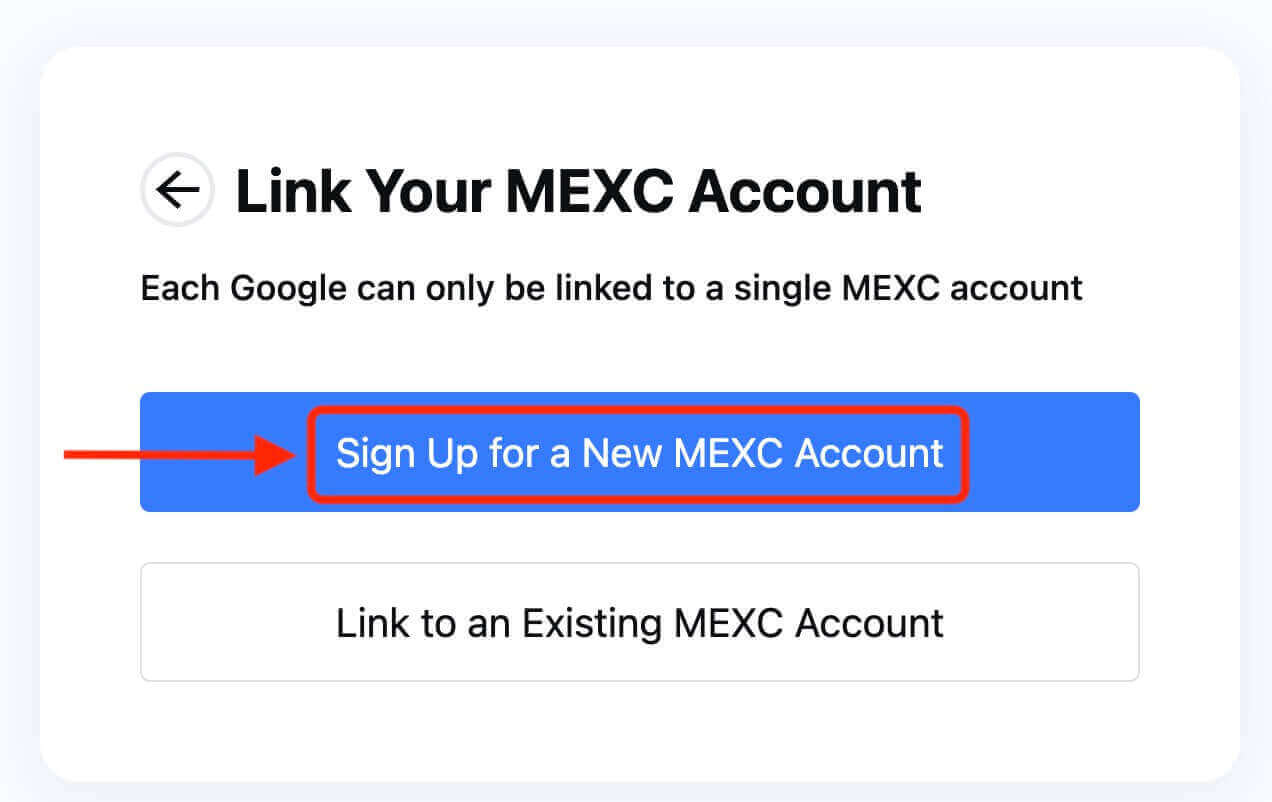
6. Fyll inn informasjonen din for å opprette en ny konto. Deretter [Registrer deg]. 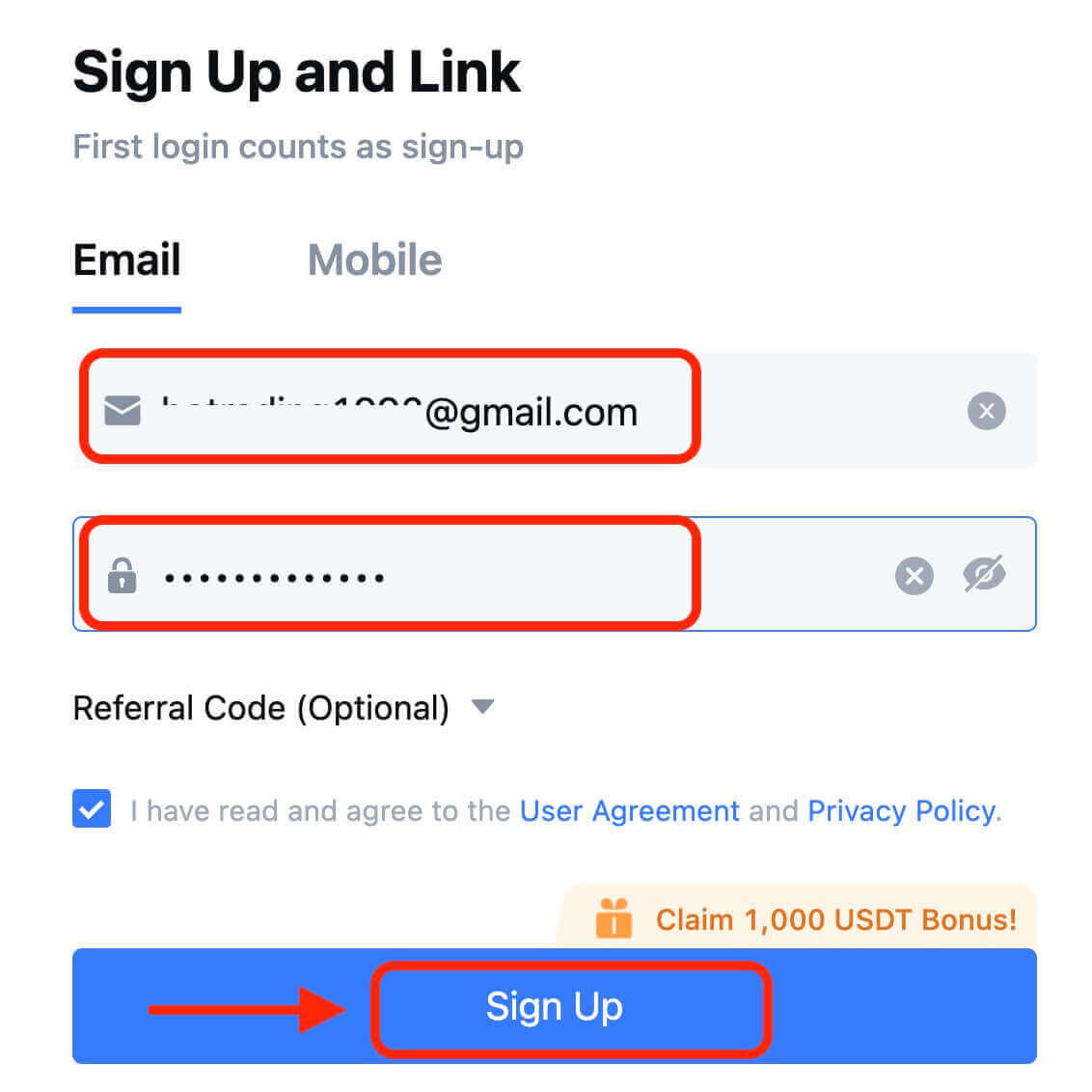
7. Fullfør verifiseringsprosessen. Du vil motta en 6-sifret bekreftelseskode på e-post eller telefon. Skriv inn koden og klikk på [Bekreft]. 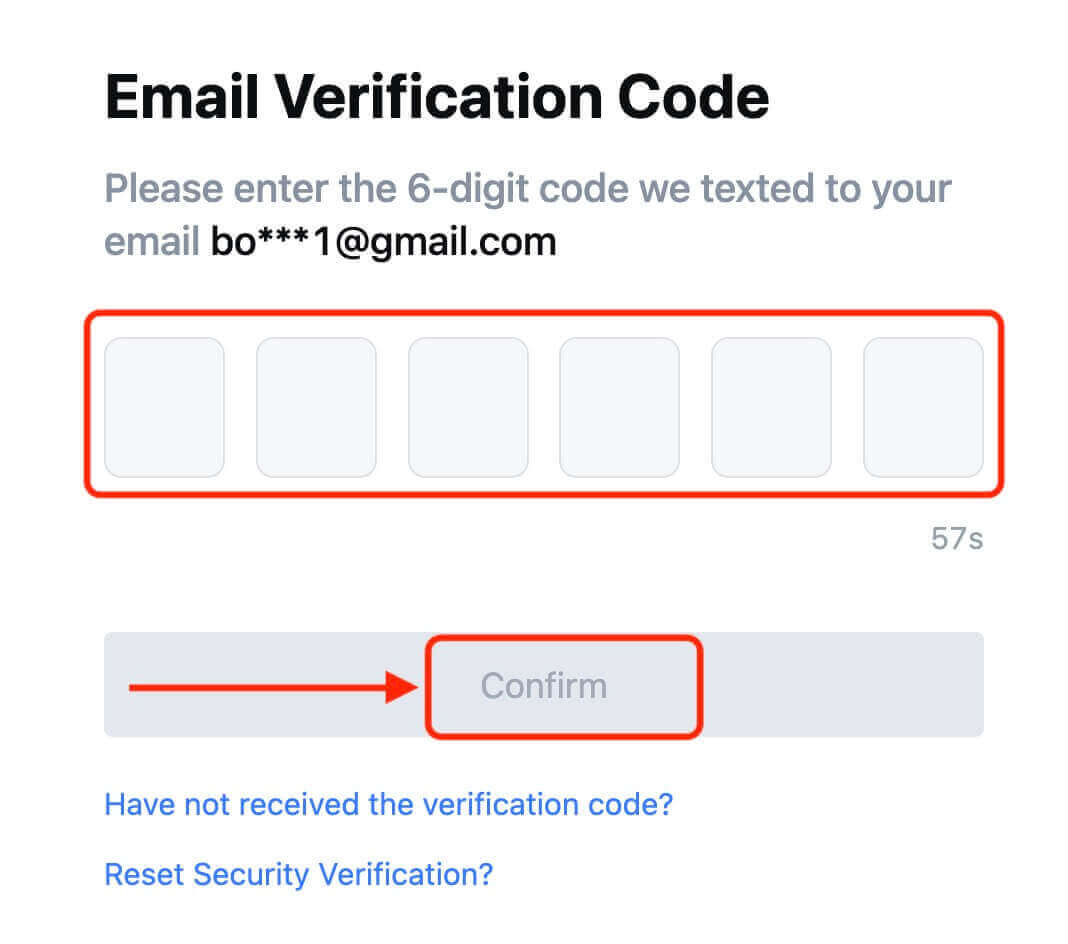
8. Gratulerer! Du har opprettet en MEXC-konto via Google.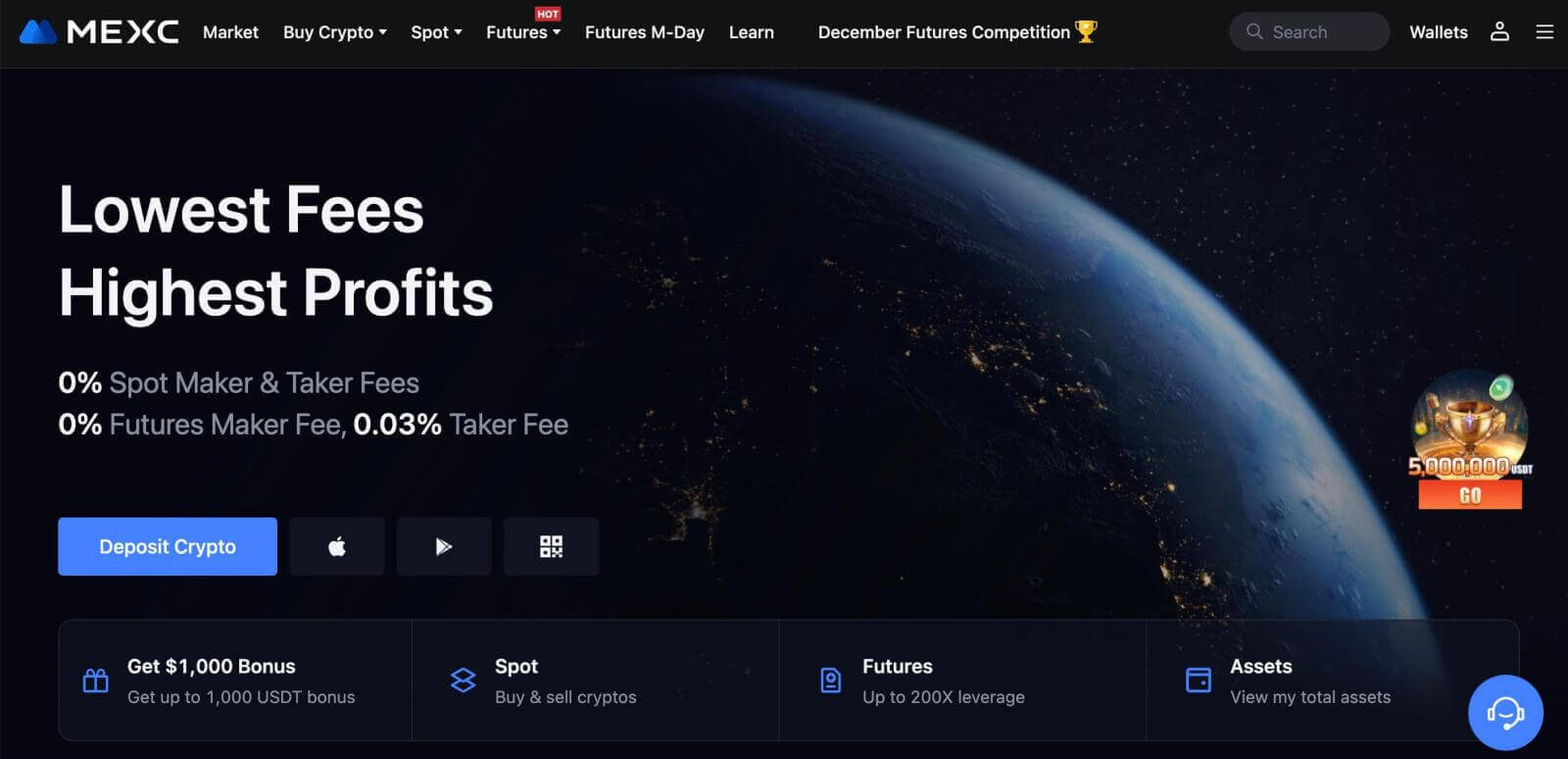
Hvordan registrere en konto på MEXC hos Apple
1. Alternativt kan du registrere deg ved å bruke Single Sign-On med Apple-kontoen din ved å gå til MEXC og klikke på [ Logg inn/registrer deg ]. 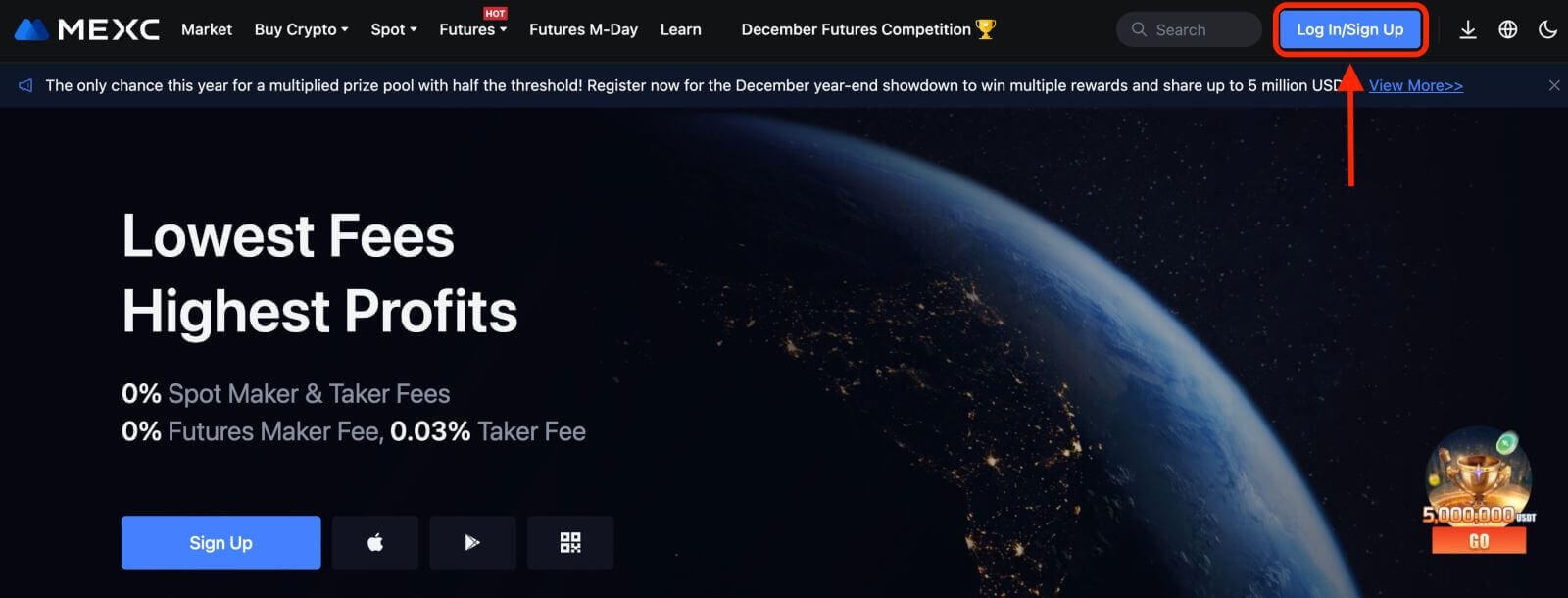 2. Velg [Apple], et popup-vindu vises, og du vil bli bedt om å logge på MEXC med Apple-kontoen din.
2. Velg [Apple], et popup-vindu vises, og du vil bli bedt om å logge på MEXC med Apple-kontoen din. 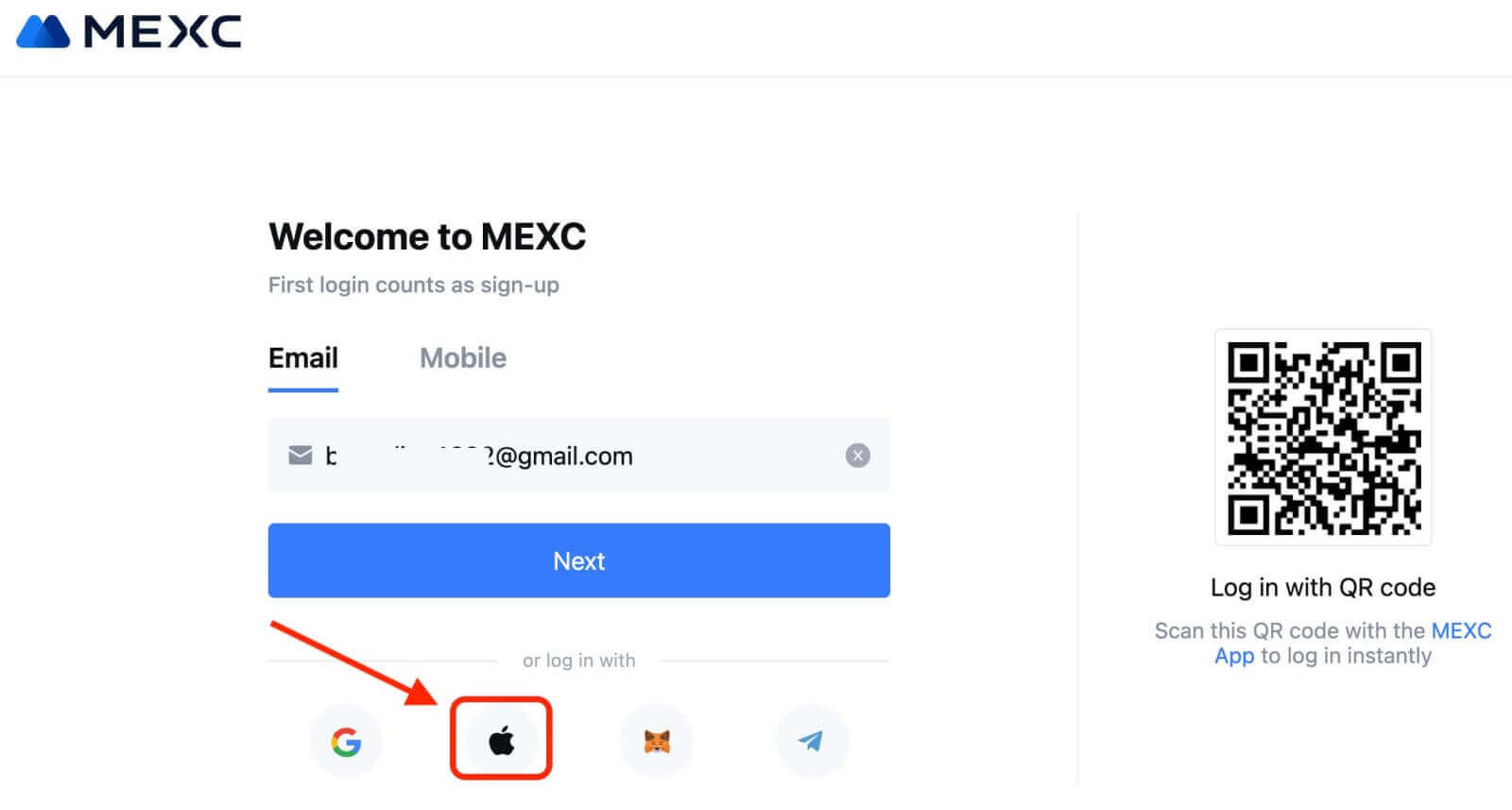
3. Skriv inn Apple ID og passord for å logge på MEXC. 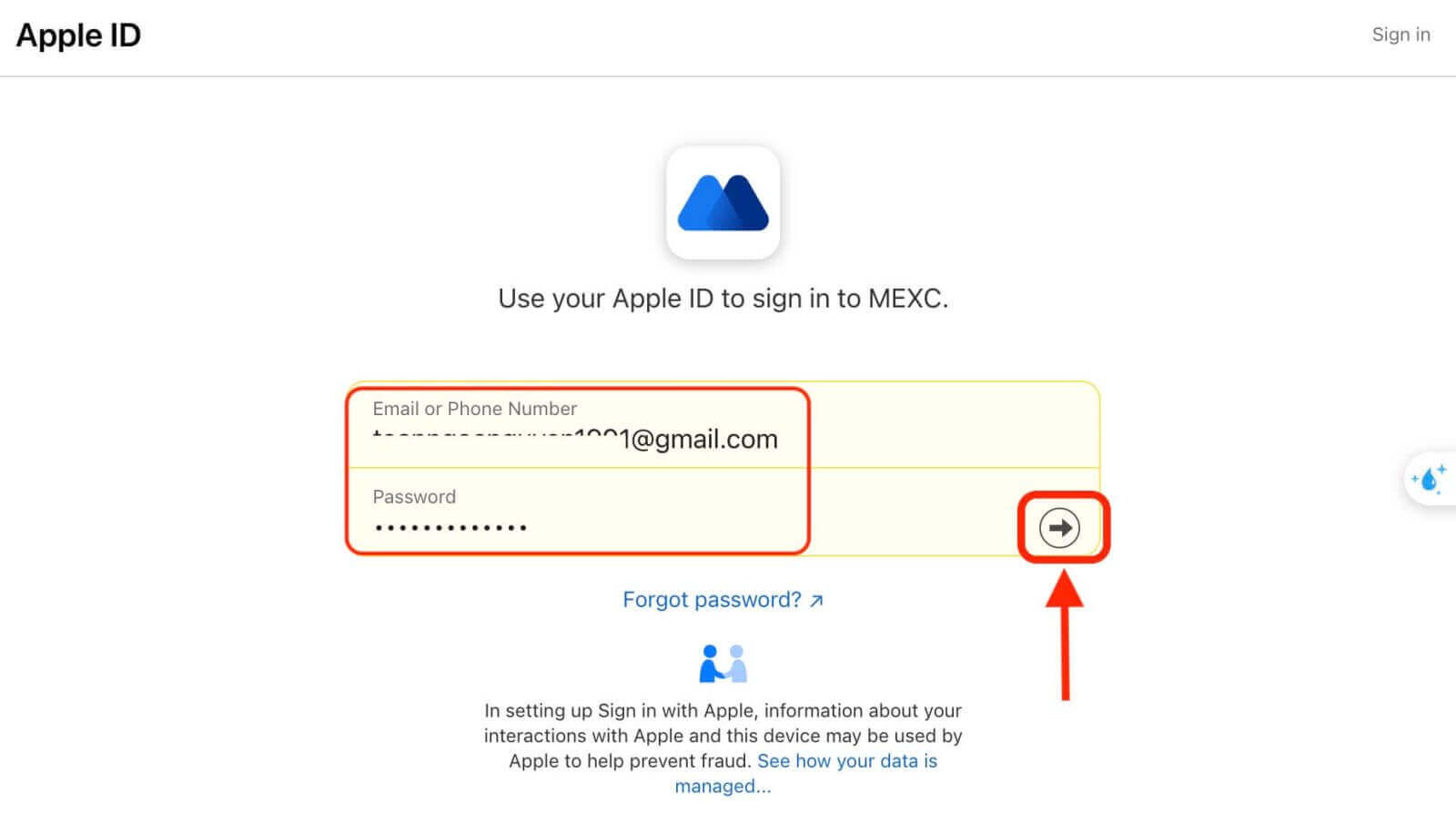
4. Klikk "Sign Up for a New MEXC Account" 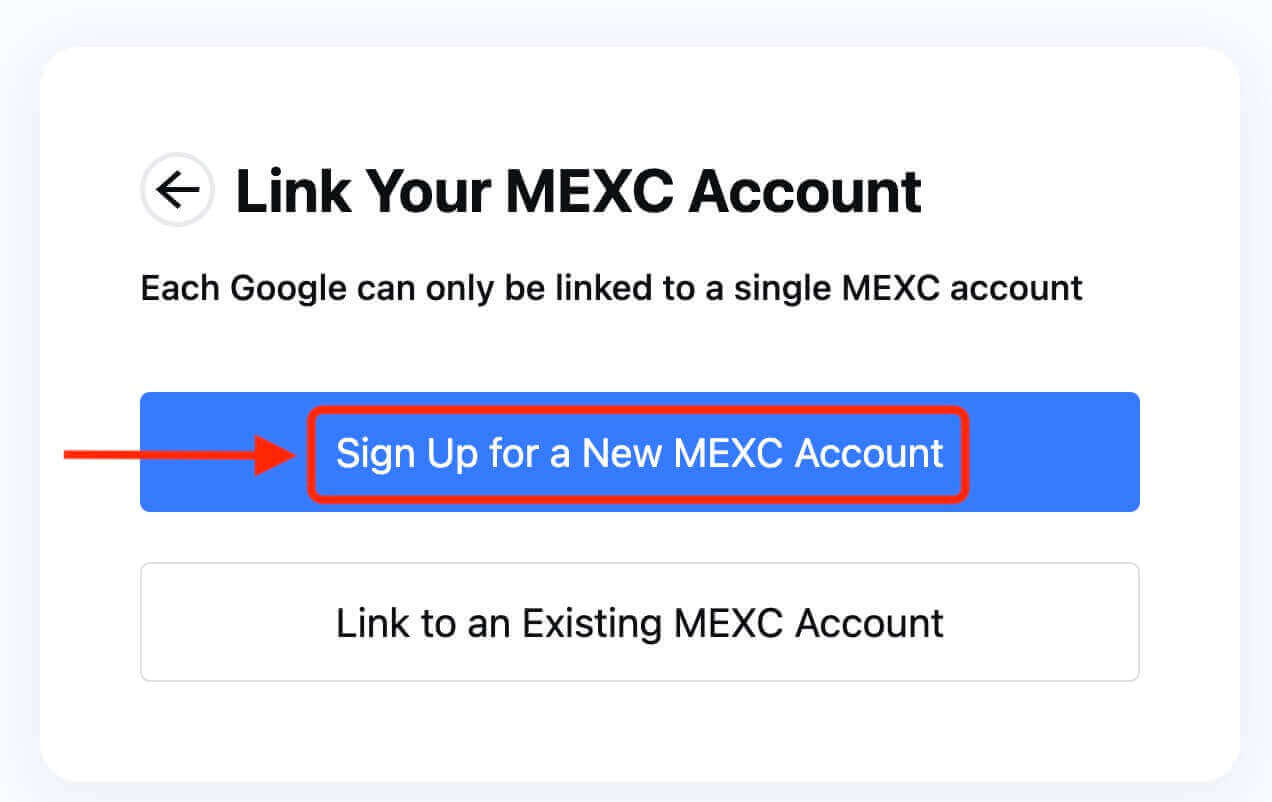
5. Fyll inn informasjonen din for å opprette en ny konto. Deretter [Registrer deg]. 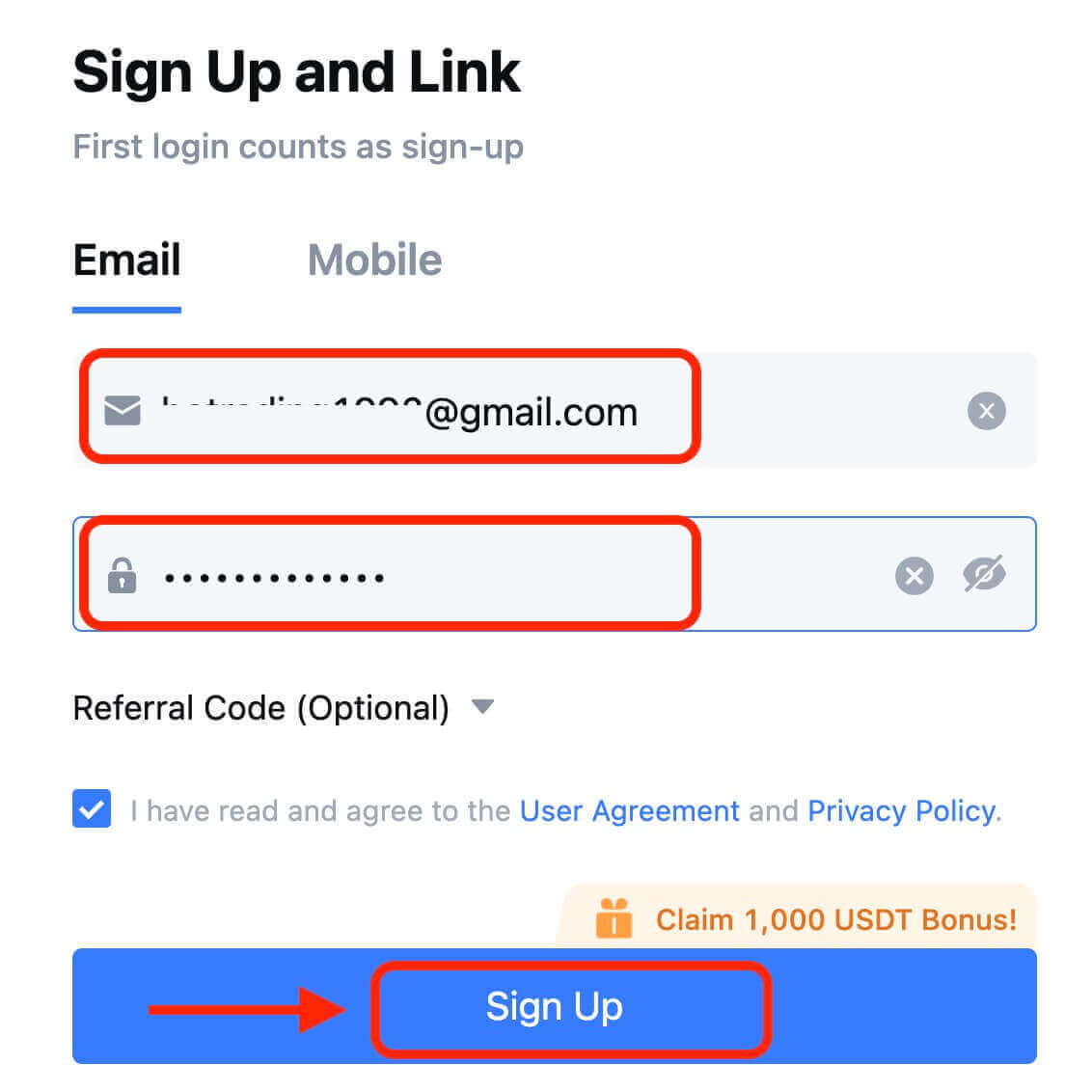
6. Du vil motta en 6-sifret bekreftelseskode i e-post eller telefon. Skriv inn koden og klikk på [Bekreft]. 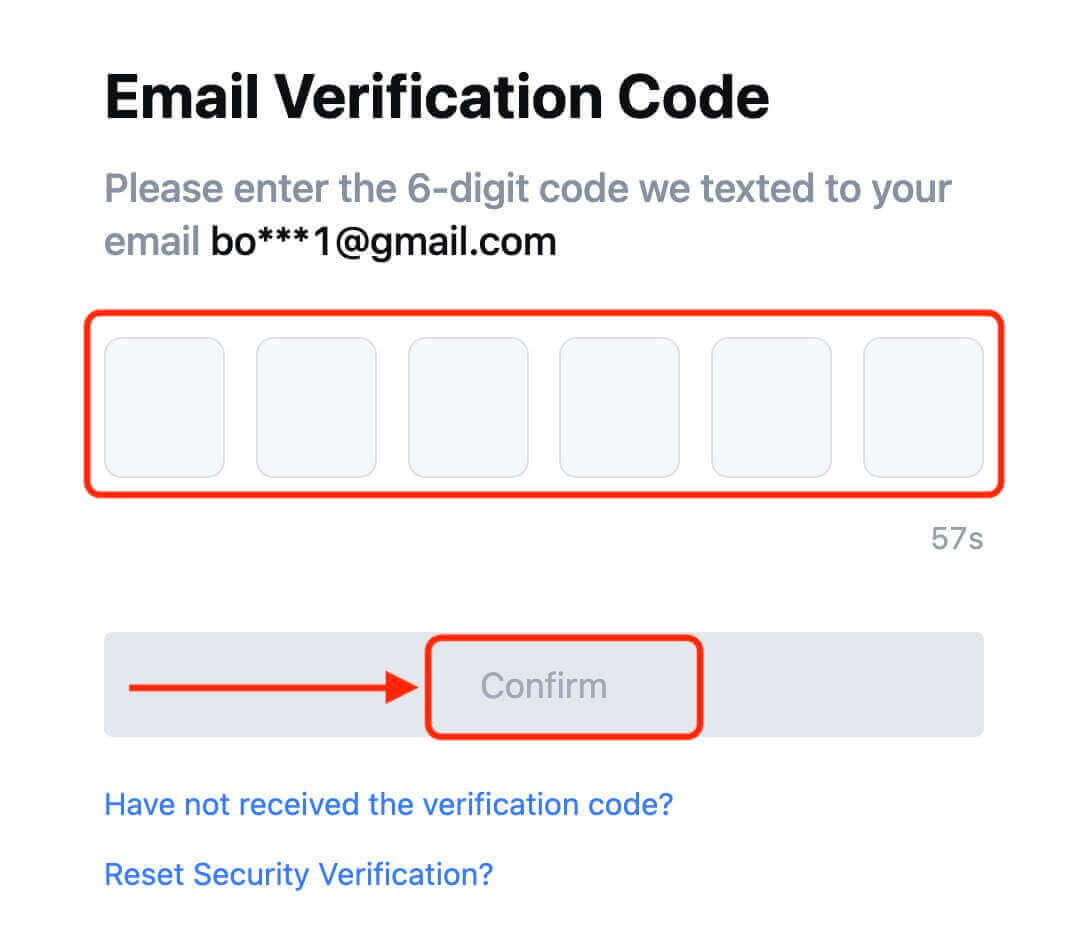
7. Gratulerer! Du har opprettet en MEXC-konto via Apple.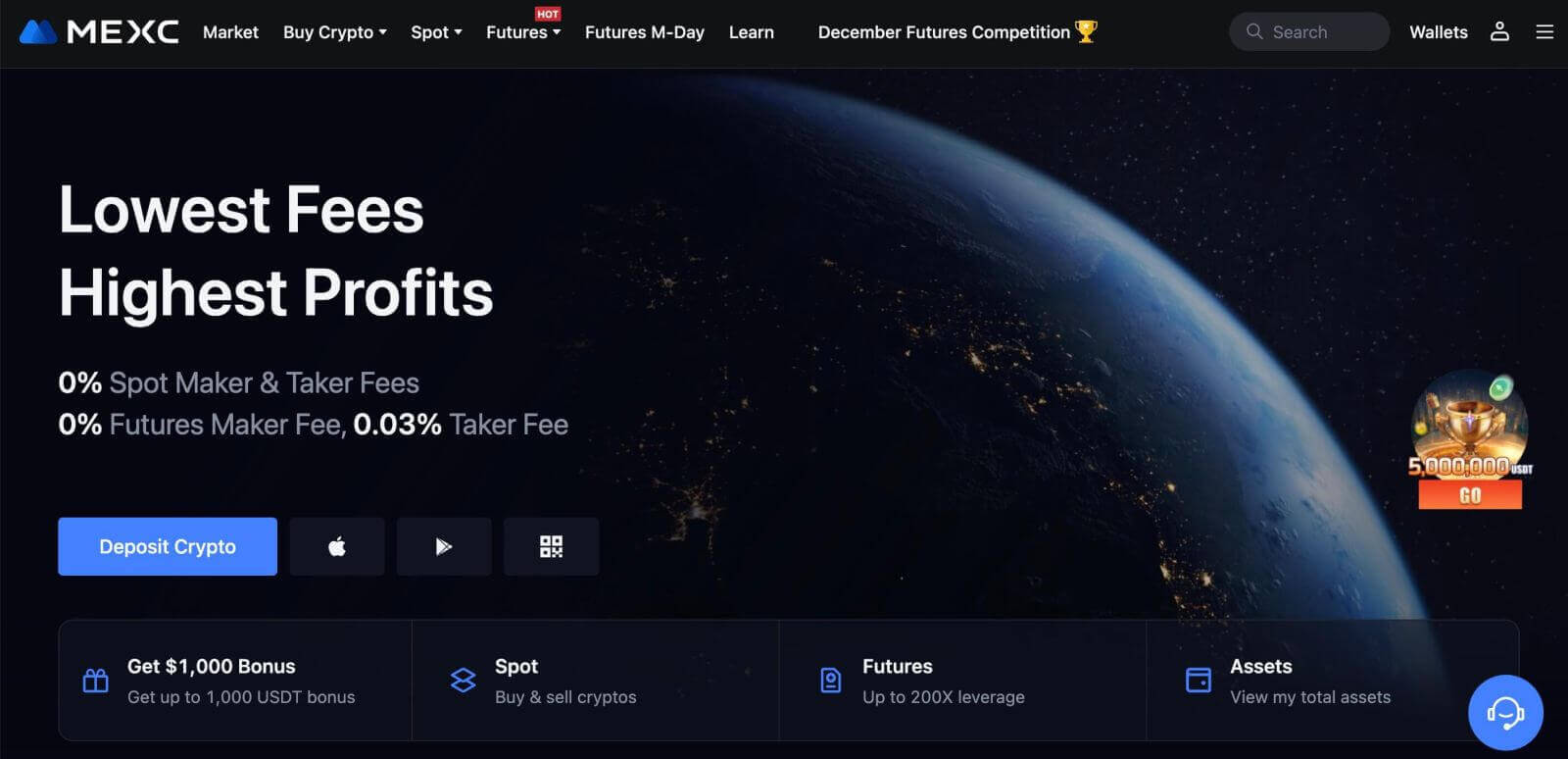
Hvordan registrere en konto på MEXC med Telegram
1. Du kan også registrere deg ved å bruke Telegram-kontoen din ved å gå til MEXC og klikke på [ Logg inn/registrer deg ]. 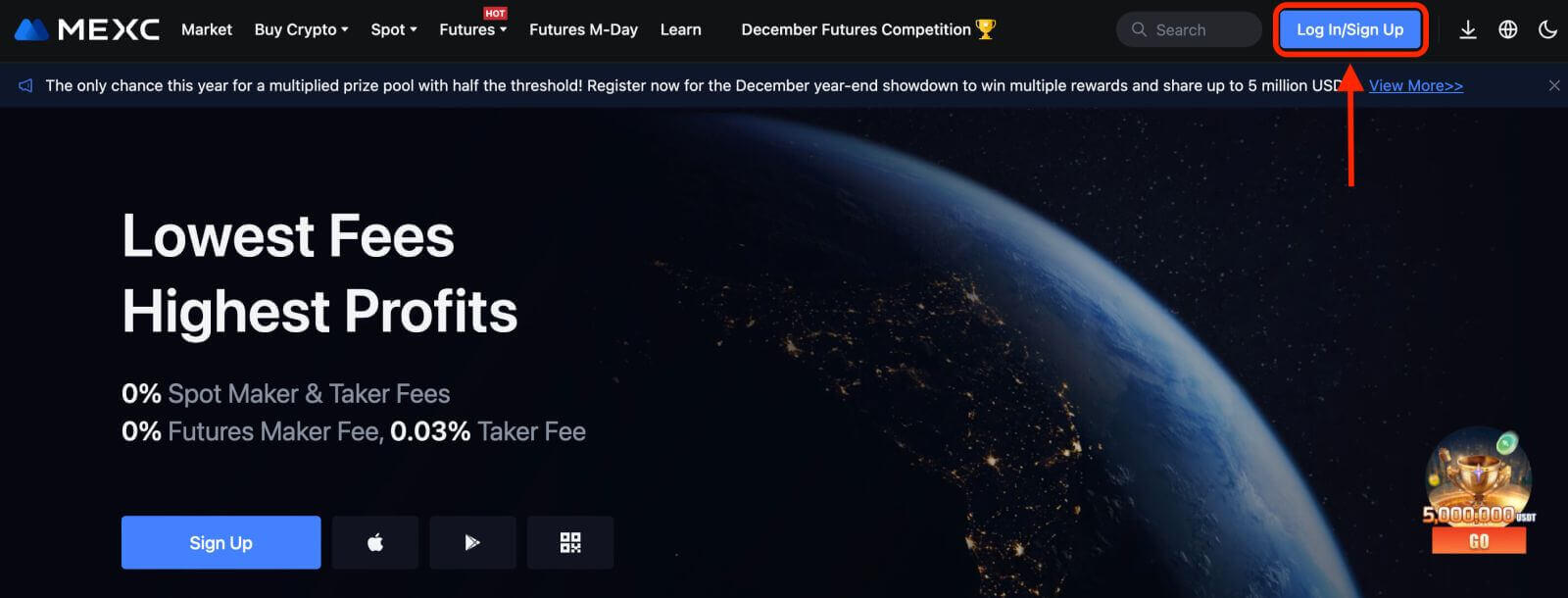
2. Velg [Telegram], et popup-vindu vil vises, og du vil bli bedt om å logge på MEXC med din Telegram-konto. 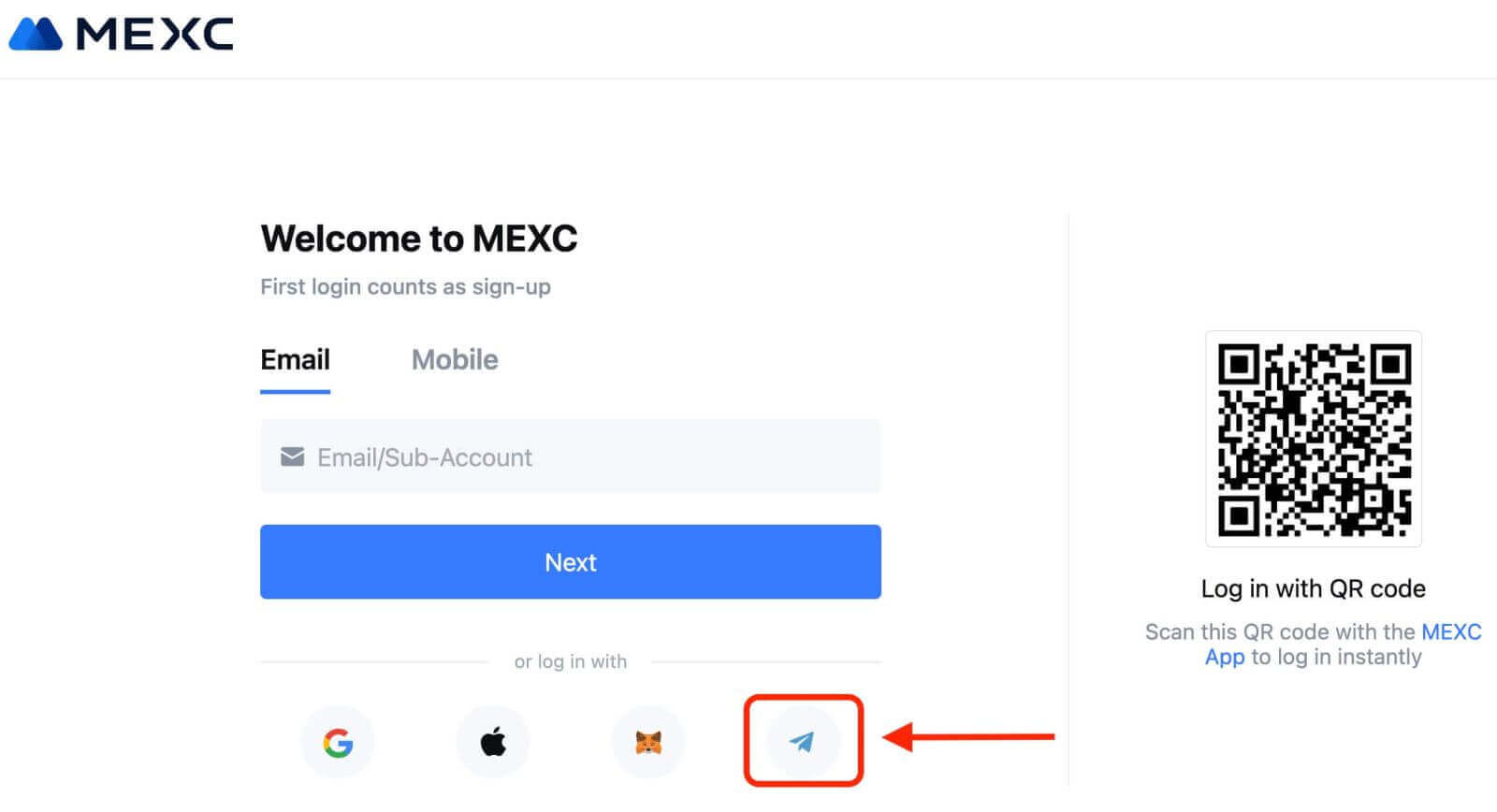
3. Skriv inn telefonnummeret ditt for å logge på MEXC. 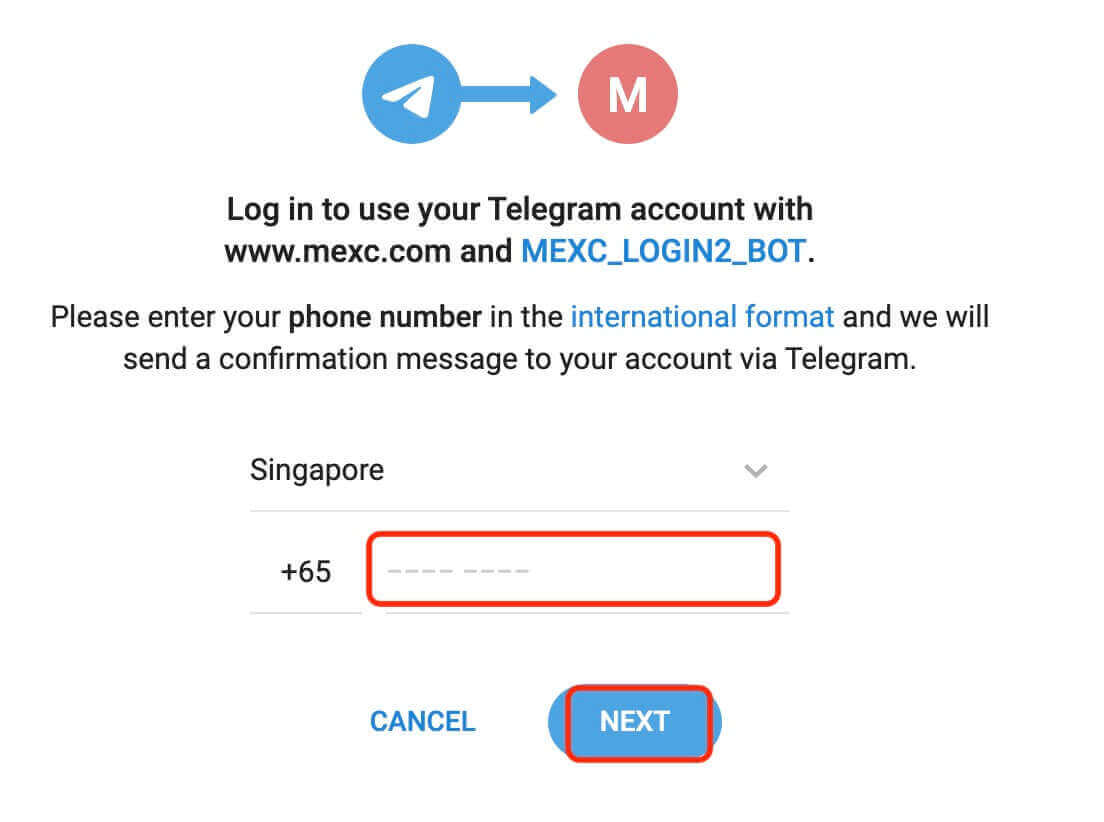
4. Du vil motta forespørselen i Telegram. Bekreft forespørselen.
5. Godta forespørselen på MEXC-nettstedet. 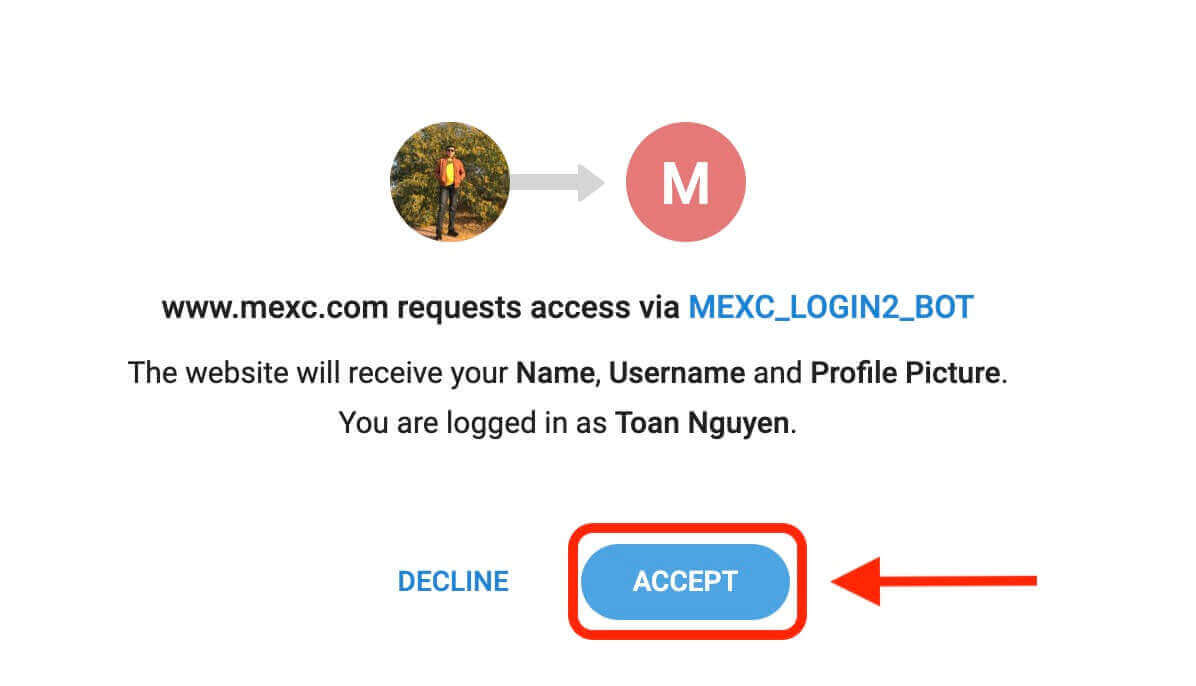
6. Klikk "Sign Up for a New MEXC Account" 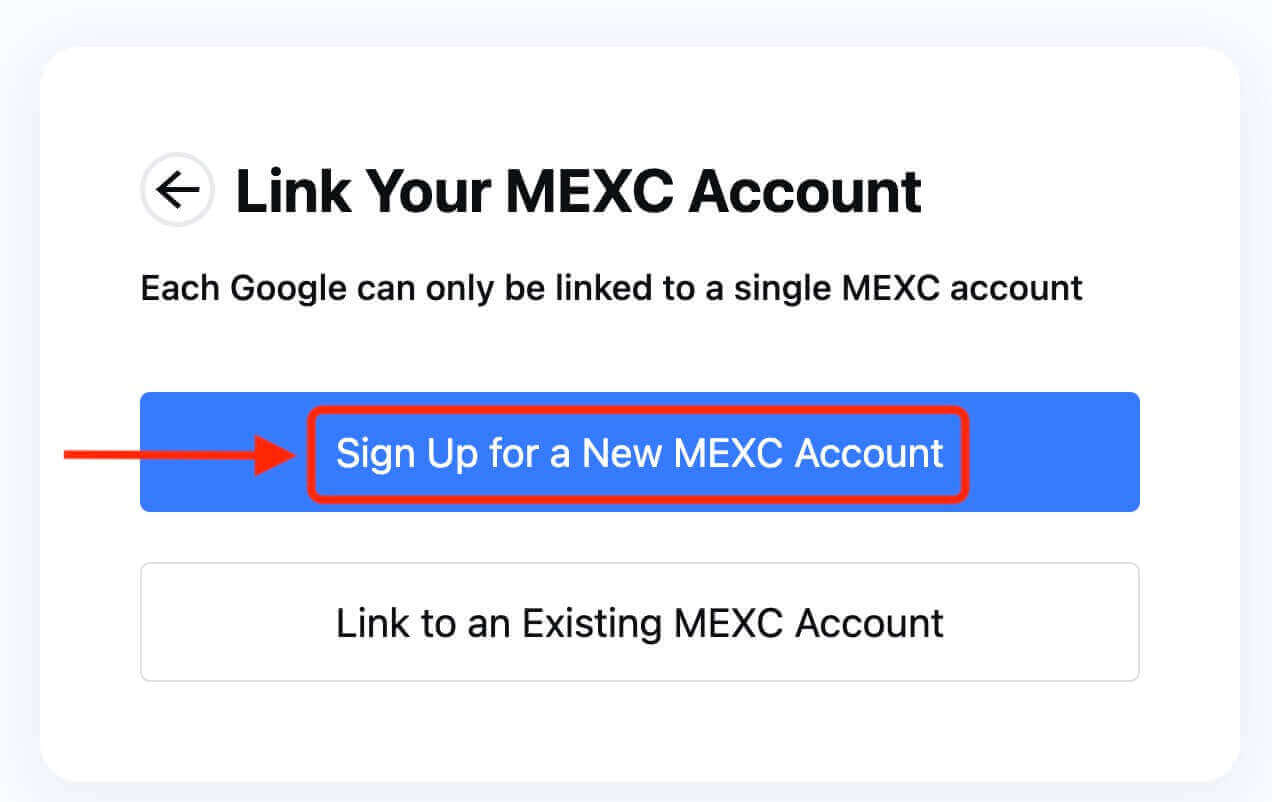
7. Fyll inn informasjonen din for å opprette en ny konto. Deretter [Registrer deg]. 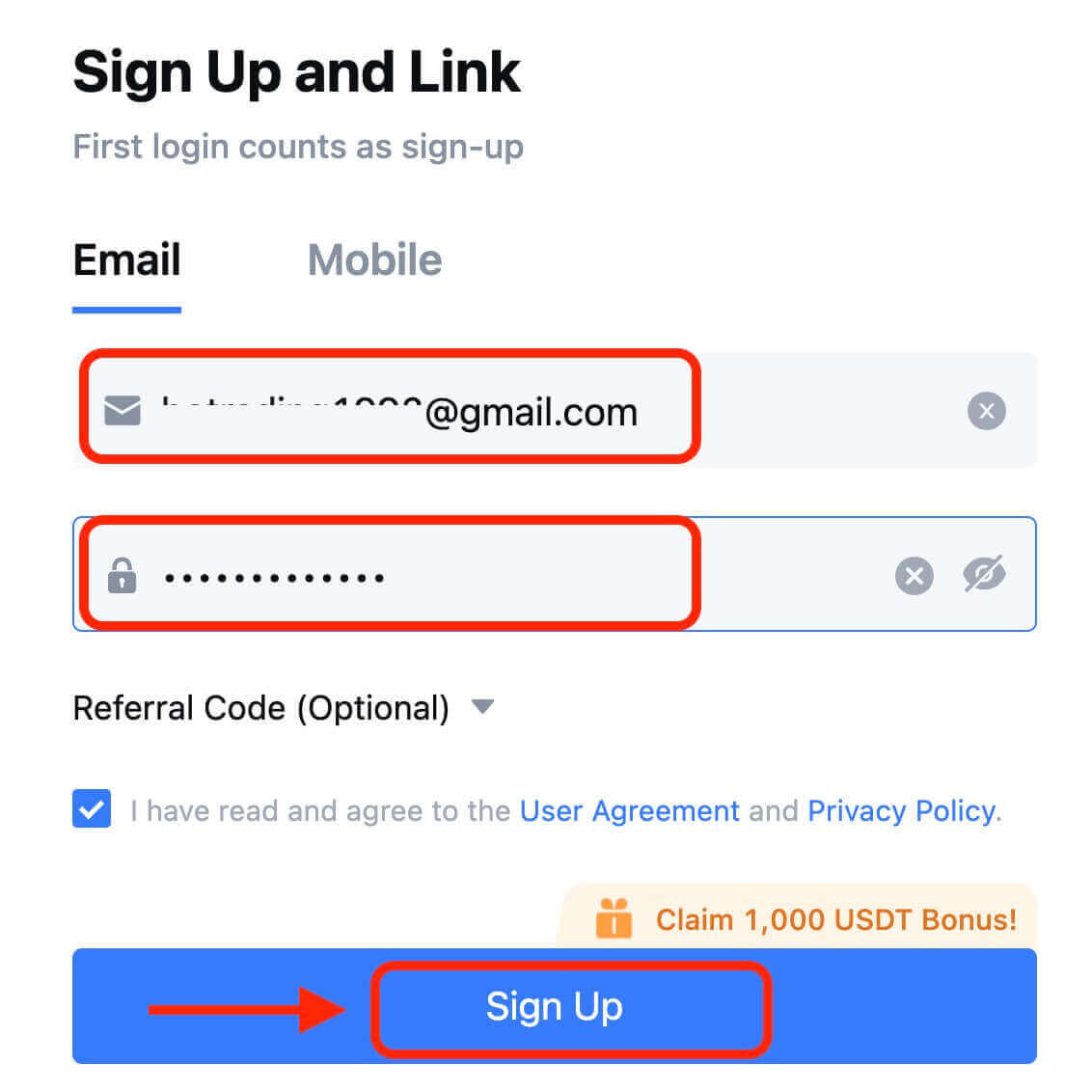
8. Du vil motta en 6-sifret bekreftelseskode i e-post eller telefon. Skriv inn koden og klikk på [Bekreft]. 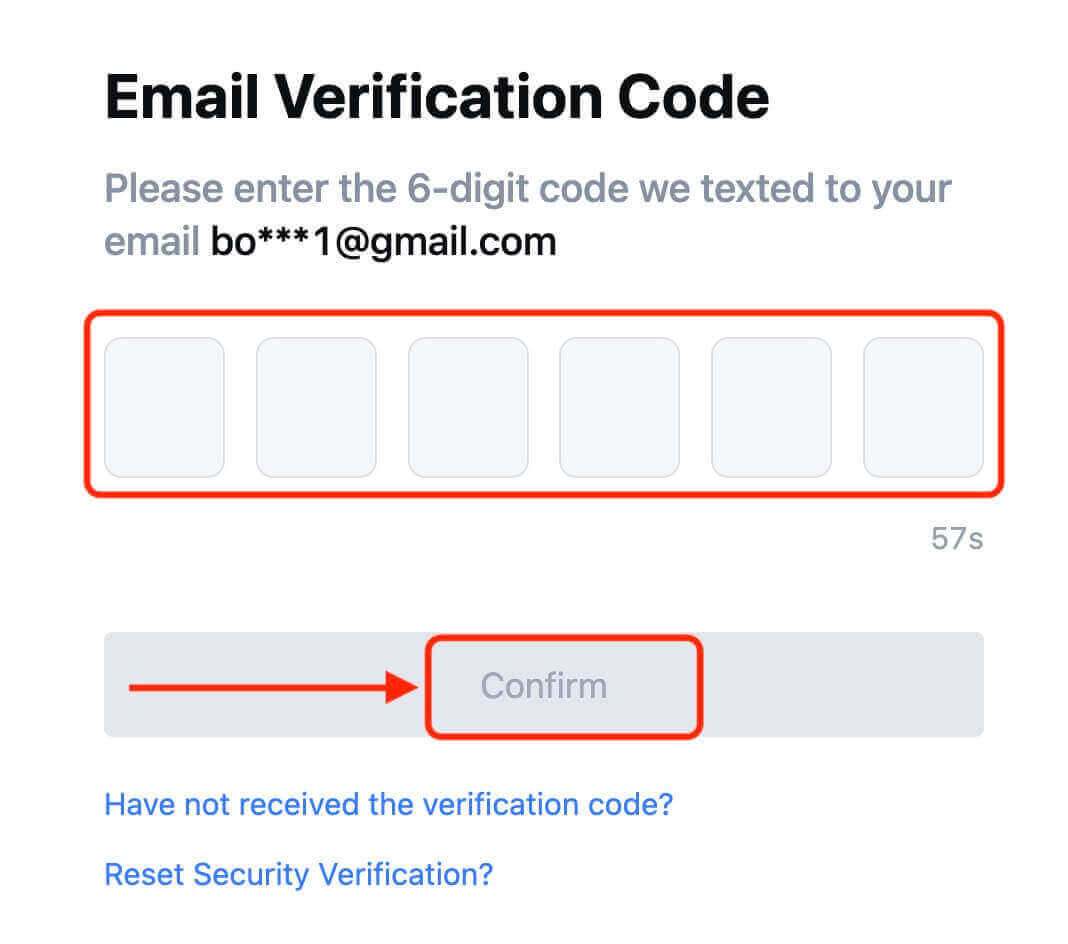
9. Gratulerer! Du har opprettet en MEXC-konto via Telegram.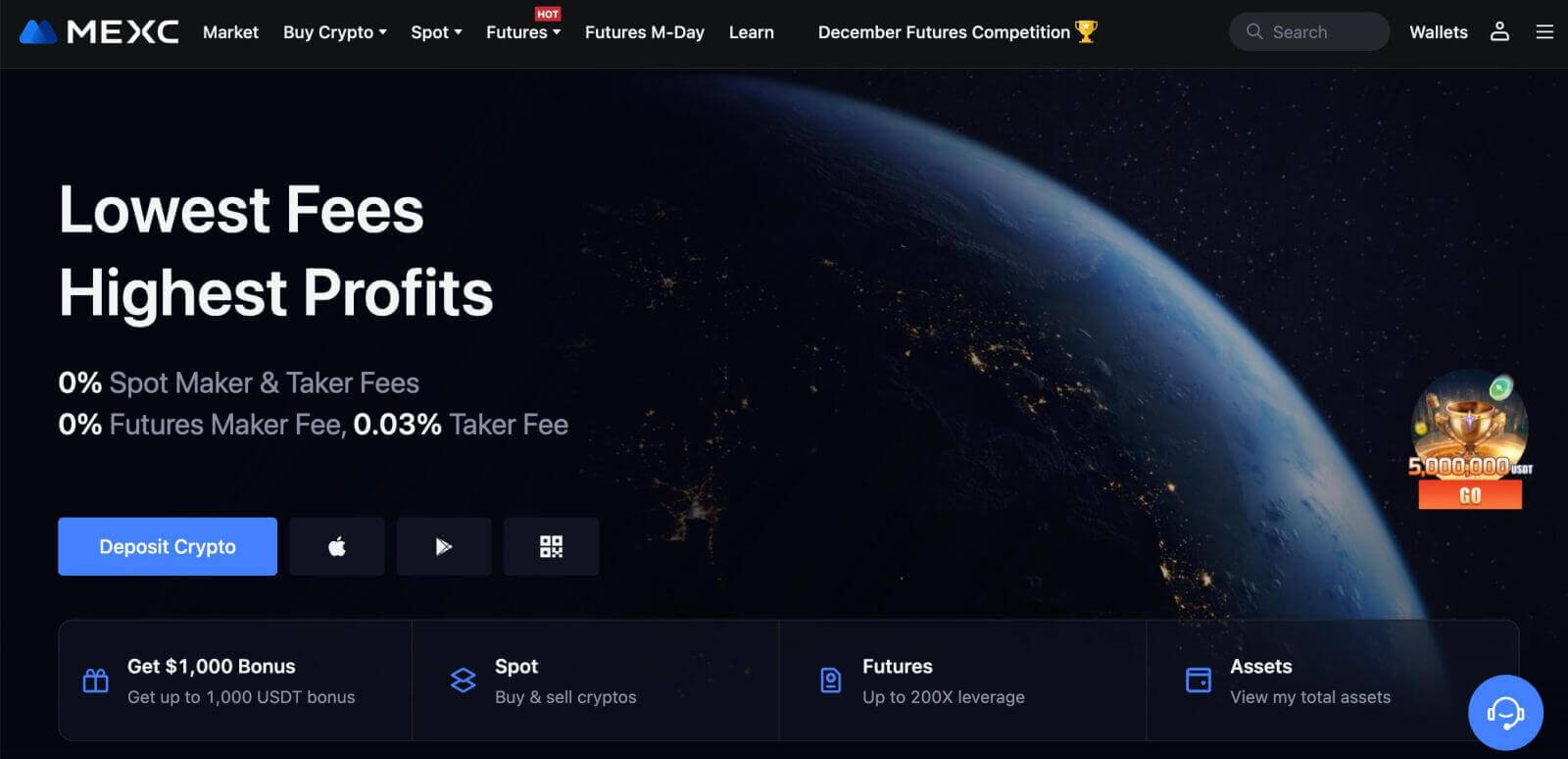
Hvordan registrere en konto på MEXC-appen
Du kan enkelt registrere deg for en MEXC-konto med din e-postadresse, telefonnummer eller din Apple/Google/Telegram-konto på MEXC-appen med noen få trykk.
Trinn 1: Last ned og installer MEXC-appen
- Besøk App Store (for iOS) eller Google Play Store (for Android) på mobilenheten din.
- Søk etter «MEXC» i butikken og last ned MEXC-appen.
- Installer appen på enheten din.
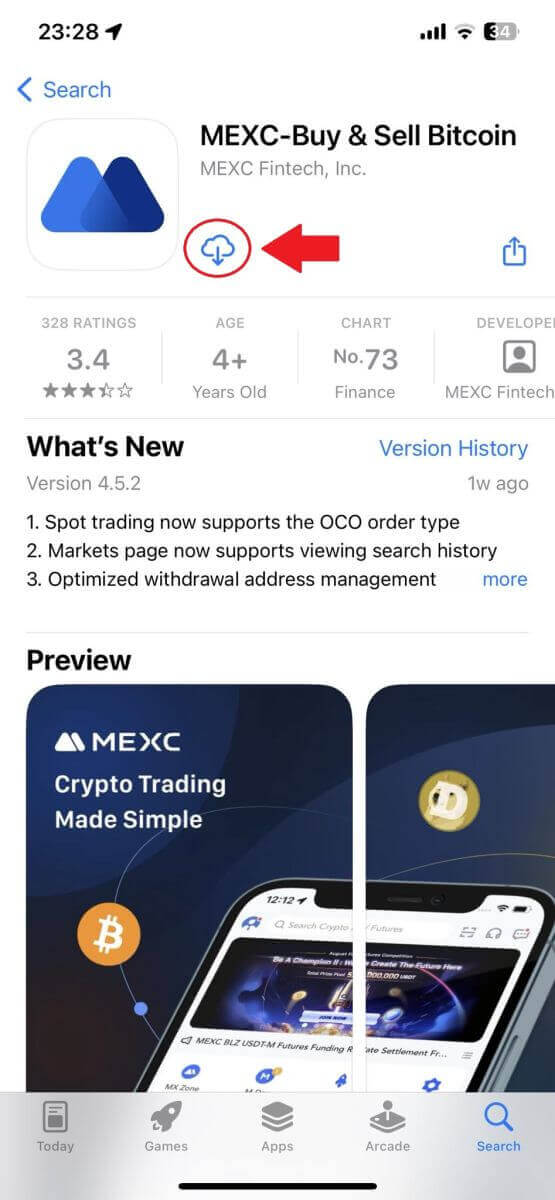
Trinn 2: Åpne MEXC-appen
- Finn MEXC-appikonet på enhetens startskjerm eller i appmenyen.
- Trykk på ikonet for å åpne MEXC-appen.
Trinn 3: Gå til påloggingssiden
- Trykk på ikonet øverst til venstre, så finner du alternativer som "Logg inn". Trykk på dette alternativet for å gå videre til påloggingssiden.
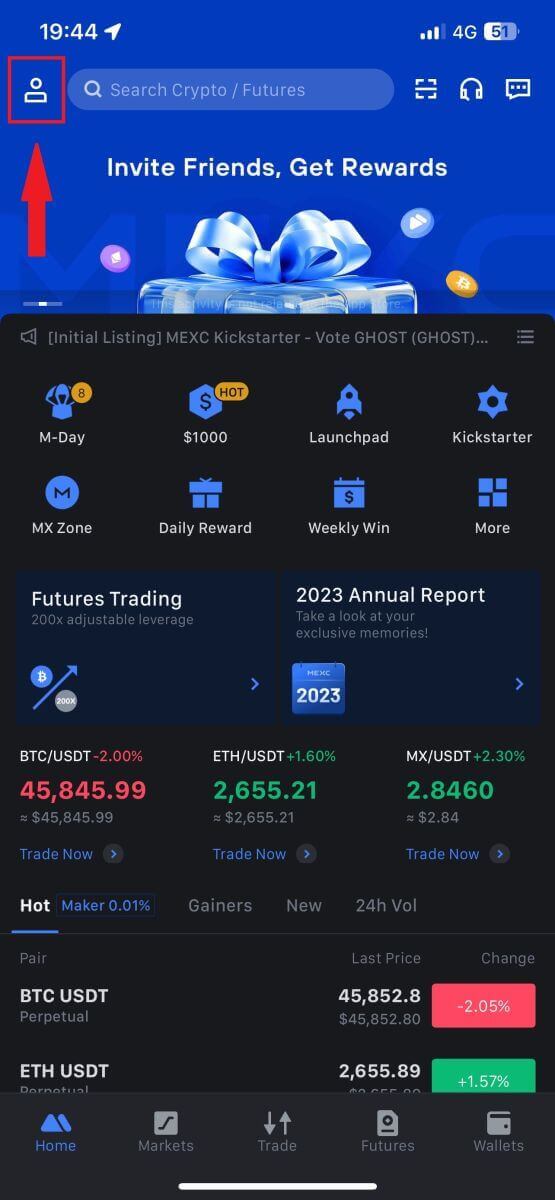
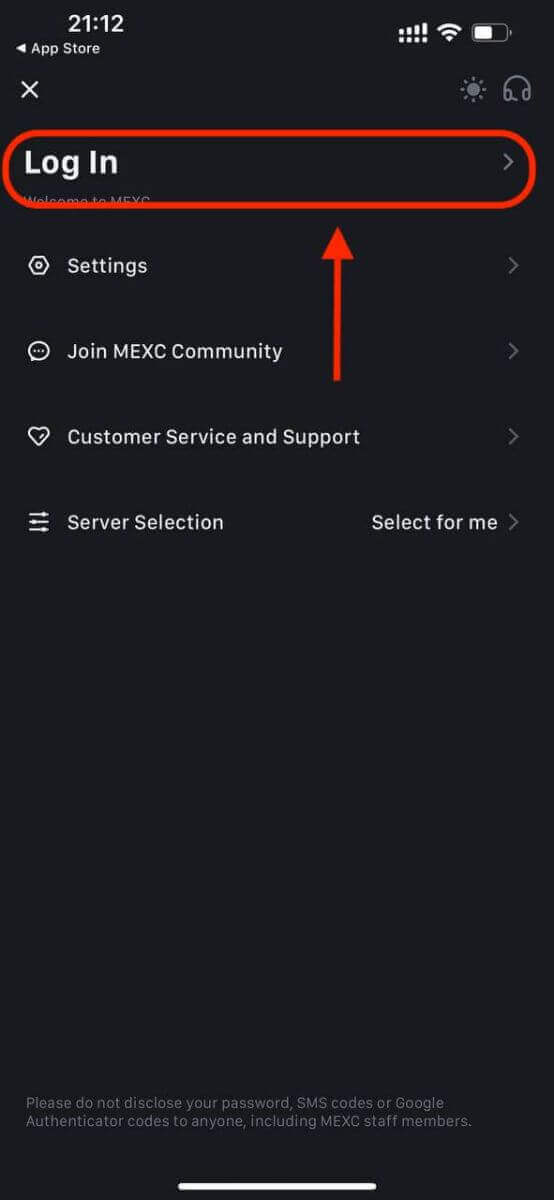
Trinn 4: Skriv inn legitimasjonen din
- Velg [E-post] eller [Telefonnummer] og skriv inn din e-postadresse/telefonnummer.
- Opprett et sikkert passord for MEXC-kontoen din.
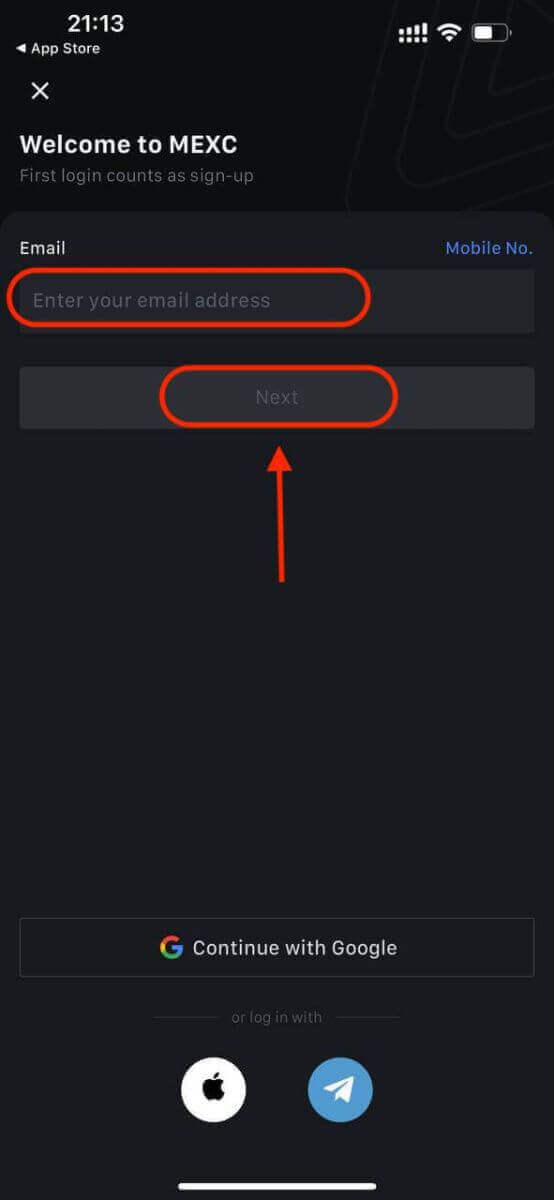
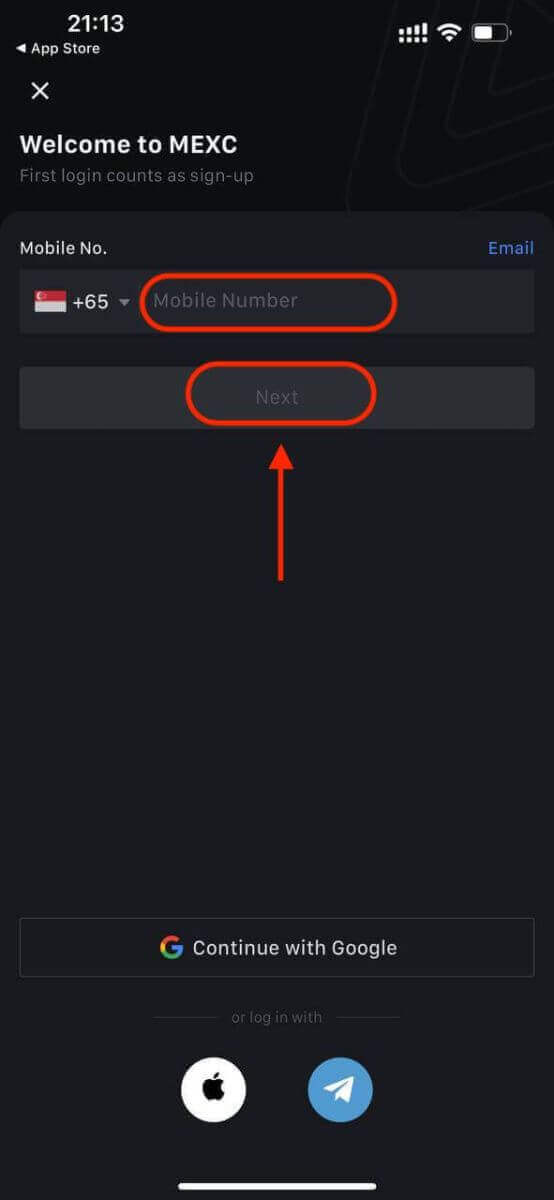
Opprett et sikkert passord for kontoen din.
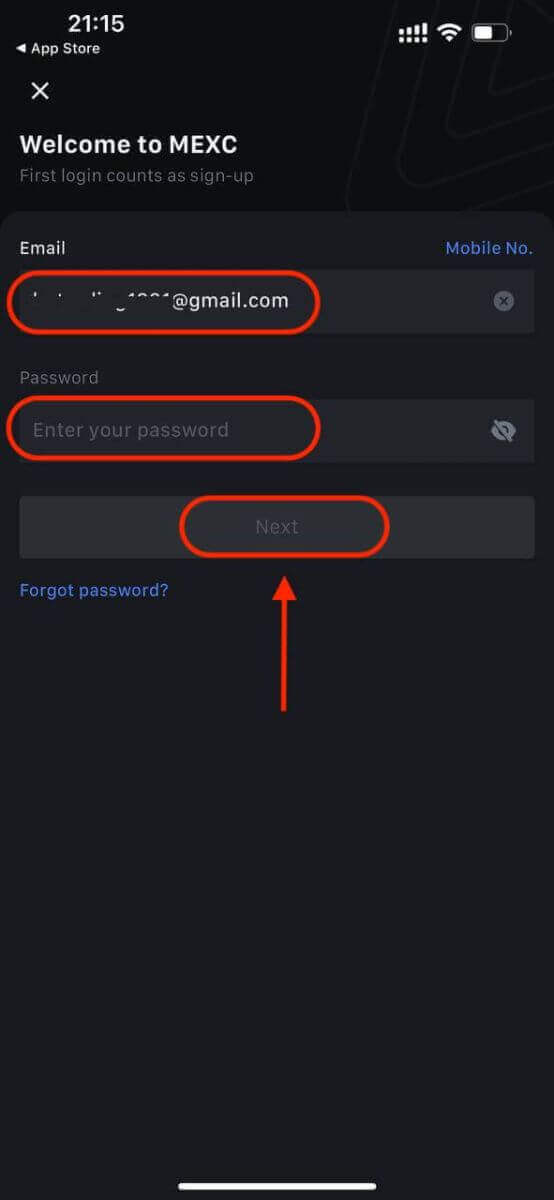
Merk:
- Passordet ditt må inneholde minst 10 tegn, inkludert en stor bokstav og ett tall.
Trinn 5: Bekreftelse (hvis aktuelt)
- Du vil motta en 6-sifret bekreftelseskode på e-post eller telefon.

Trinn 6: Få tilgang til kontoen din
- Gratulerer! Du har opprettet en MEXC-konto.
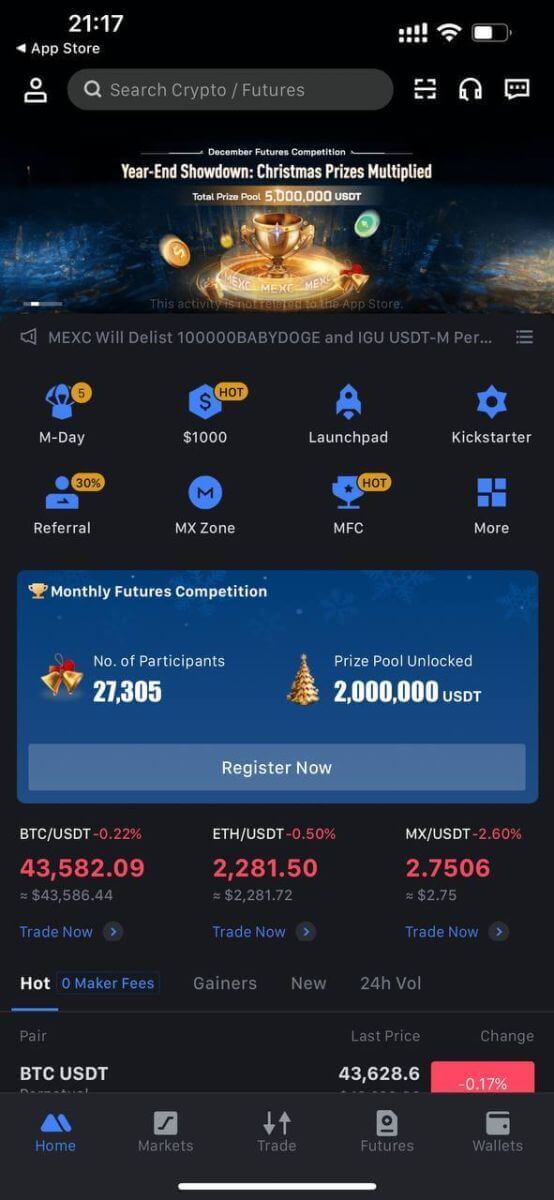
Eller du kan registrere deg på MEXC-appen ved å bruke Google, Telegram eller Apple.
Trinn 1: Velg [ Apple ], [Google] eller [Telegram] . Du vil bli bedt om å logge på MEXC med Apple-, Google- og Telegram-kontoene dine.
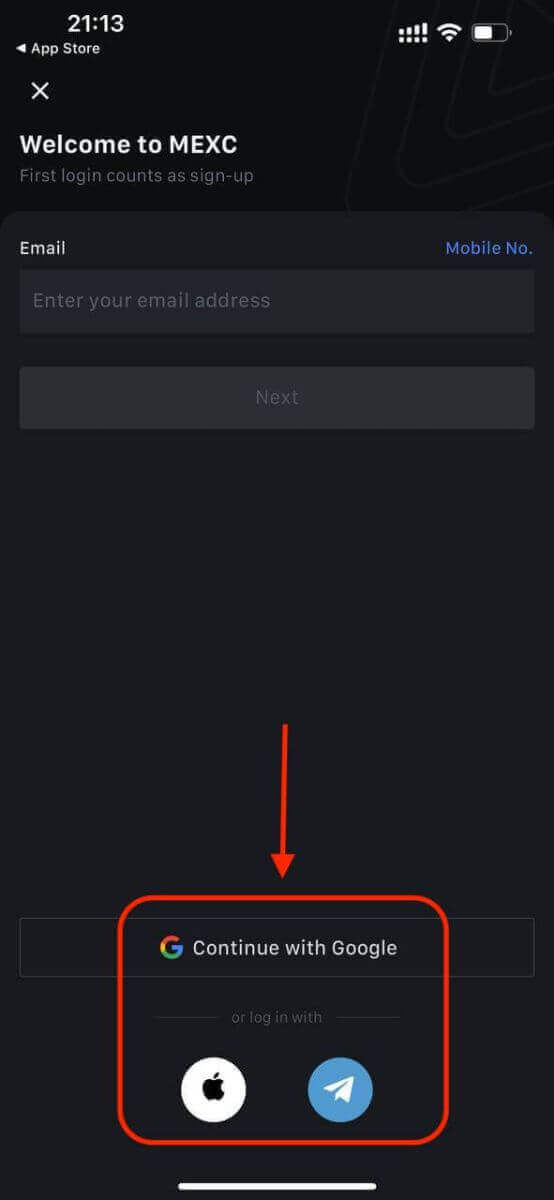
Trinn 2: Se gjennom Apple-ID-en din og klikk på [Fortsett].
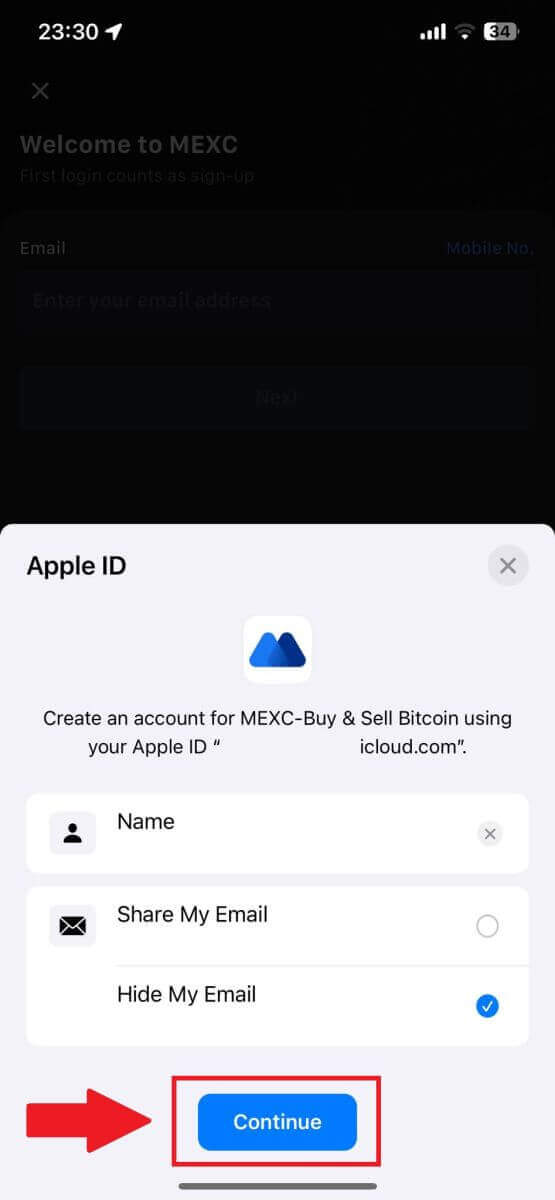
Trinn 3: Tilbakestill passordet ditt.
- Kontoen din er registrert, og tilbakestillingen av passordet vil bli sendt til din e-post.
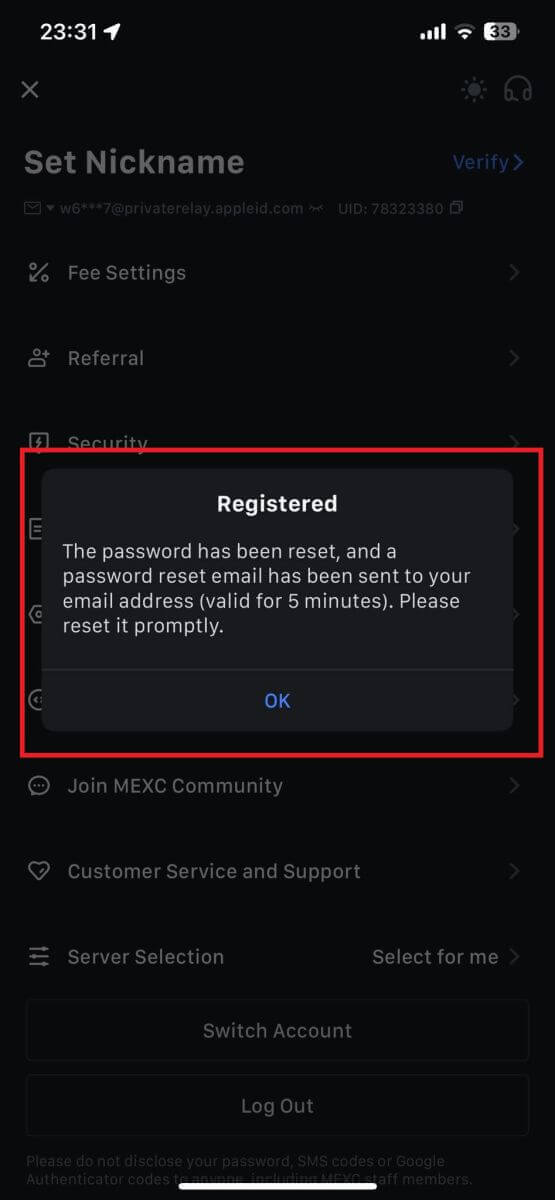
Trinn 4: Få tilgang til kontoen din.
- Gratulerer! Du har opprettet en MEXC-konto.
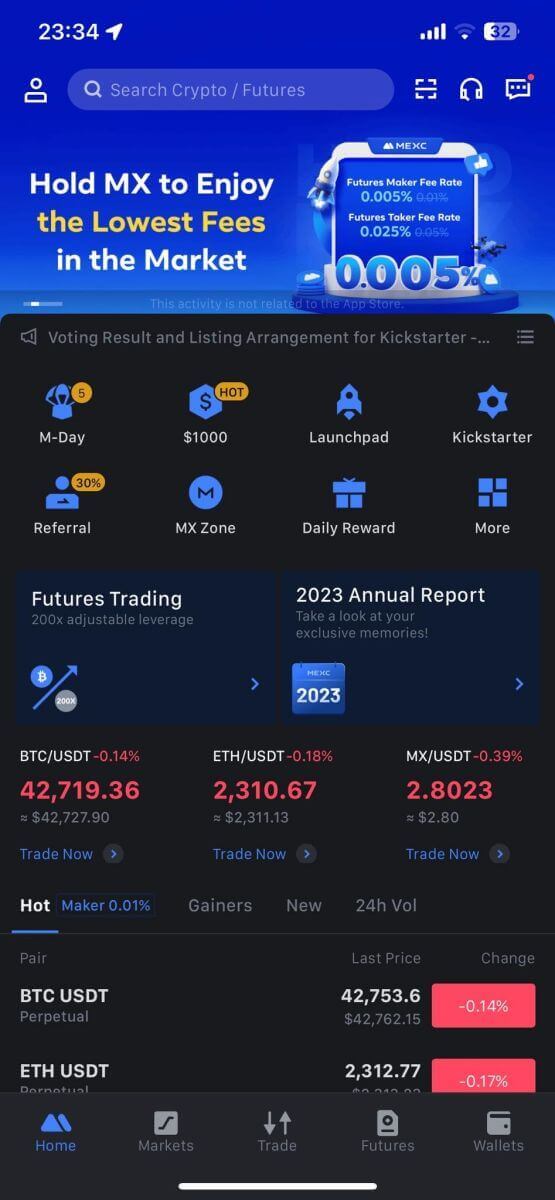
Ofte stilte spørsmål (FAQ)
Kan ikke motta SMS-verifiseringskode på MEXC
Hvis du ikke kan motta SMS-bekreftelseskoden på mobiltelefonen din, kan det skyldes årsakene som er oppført nedenfor. Følg de tilsvarende instruksjonene og prøv å få bekreftelseskoden på nytt.Årsak 1: SMS-tjenester for mobilnumre kan ikke tilbys da MEXC ikke tilbyr tjenester i ditt land eller din region.
Årsak 2: Hvis du har installert sikkerhetsprogramvare på mobiltelefonen din, er det mulig at programvaren har fanget opp og blokkert SMS-en.
- Løsning : Åpne mobilsikkerhetsprogramvaren og deaktiver blokkering midlertidig, og prøv deretter å få bekreftelseskoden på nytt.
Årsak 3: Problemer med mobilleverandøren din, dvs. overbelastning av SMS-gatewayen eller andre unormaliteter.
- Løsning : Når mobilleverandørens SMS-gateway er overbelastet eller opplever unormalt, kan det føre til forsinkelser eller tap av sendte meldinger. Kontakt mobilleverandøren din for å bekrefte situasjonen eller prøv igjen senere for å få bekreftelseskoden.
Årsak 4: For mange SMS-verifiseringskoder ble forespurt for raskt.
- Løsning : Hvis du klikker på knappen for å sende SMS-bekreftelseskoden for mange ganger i rask rekkefølge, kan det påvirke din evne til å motta bekreftelseskoden. Vennligst vent en stund og prøv igjen senere.
Årsak 5: Dårlig eller ikke noe signal på din nåværende plassering.
- Løsning : Hvis du ikke kan motta SMS eller opplever forsinkelser i mottak av SMS, skyldes det sannsynligvis dårlig eller ingen signal. Prøv igjen på et sted med bedre signalstyrke.
Andre problemer:
Frakoblet mobiltjeneste på grunn av manglende betaling, full telefonlagring, SMS-bekreftelse som er merket som spam og andre situasjoner kan også hindre deg i å motta SMS-verifiseringskoder.
Merk:
Hvis du fortsatt ikke kan motta SMS-bekreftelseskoder etter å ha prøvd løsningene ovenfor, er det mulig at du har svartelistet SMS-avsenderen. I dette tilfellet, kontakt online kundeservice for å få hjelp.
Hva gjør du hvis du ikke mottar e-posten fra MEXC?
Hvis du ikke har mottatt e-posten, prøv følgende metoder:- Sørg for at du har oppgitt riktig e-postadresse når du registrerer deg;
- Sjekk søppelpostmappen eller andre mapper;
- Sjekk om e-poster sendes og mottas på riktig måte på slutten av e-postklienten;
- Prøv å bruke en e-post fra en vanlig leverandør som Gmail og Outlook;
- Sjekk innboksen din igjen senere, da det kan være en nettverksforsinkelse. Verifikasjonskoden er gyldig i 15 minutter;
- Hvis du fortsatt ikke mottar e-posten, kan den ha blitt blokkert. Du vil bli bedt om å hvitliste MEXC-e-postdomenet manuelt før du prøver å motta e-posten igjen.
Vennligst hviteliste følgende avsendere (hviteliste for e-postdomene):
Hviteliste for domenenavn:
- mexc.link
- mexc.sg
- mexc.com
Hviteliste for e-postadresse:
- [email protected]
- [email protected]
- [email protected]
- [email protected]
- [email protected]
- [email protected]
Slik forbedrer du MEXC-kontosikkerhet
1. Passordinnstillinger: Angi et komplekst og unikt passord. Av sikkerhetshensyn, sørg for å bruke et passord med minst 10 tegn, inkludert minst én stor og liten bokstav, ett tall og ett spesialsymbol. Unngå å bruke åpenbare mønstre eller informasjon som er lett tilgjengelig for andre (f.eks. navn, e-postadresse, fødselsdag, mobilnummer osv.).
- Passordformater vi ikke anbefaler: lihua, 123456, 123456abc, test123, abc123
- Anbefalte passordformater: Q@ng3532!, iehig4g@#1, QQWwfe@242!
2. Endre passord: Vi anbefaler at du endrer passordet regelmessig for å forbedre sikkerheten til kontoen din. Det er best å endre passordet hver tredje måned og bruke et helt annet passord hver gang. For mer sikker og praktisk passordadministrasjon anbefaler vi at du bruker en passordbehandling som "1Password" eller "LastPass".
- I tillegg ber vi deg holde passordene dine strengt konfidensielle og ikke oppgi dem til andre. MEXC-ansatte vil aldri be om passordet ditt under noen omstendigheter.
3. Tofaktorautentisering (2FA)
Koble til Google Authenticator: Google Authenticator er et dynamisk passordverktøy lansert av Google. Du må bruke mobiltelefonen din til å skanne strekkoden levert av MEXC eller taste inn nøkkelen. Når den er lagt til, vil en gyldig 6-sifret autentiseringskode bli generert på autentiseringsenheten hvert 30. sekund. Etter vellykket kobling må du skrive inn eller lime inn den 6-sifrede autentiseringskoden som vises på Google Authenticator hver gang du logger på MEXC.
Koble til MEXC Authenticator: Du kan laste ned og bruke MEXC Authenticator på App Store eller Google Play for å forbedre sikkerheten til kontoen din.
4. Pass deg for phishing
Vær på vakt mot phishing-e-poster som utgir seg for å være fra MEXC, og sørg alltid for at lenken er den offisielle MEXC-nettsiden før du logger på din MEXC-konto. MEXC-ansatte vil aldri be deg om passord, SMS eller e-postbekreftelseskoder eller Google Authenticator-koder.
Hvordan handle krypto på MEXC
Hvordan handle spot på MEXC (nett)
Trinn 1: Logg på MEXC- kontoen din, og velg [Spot].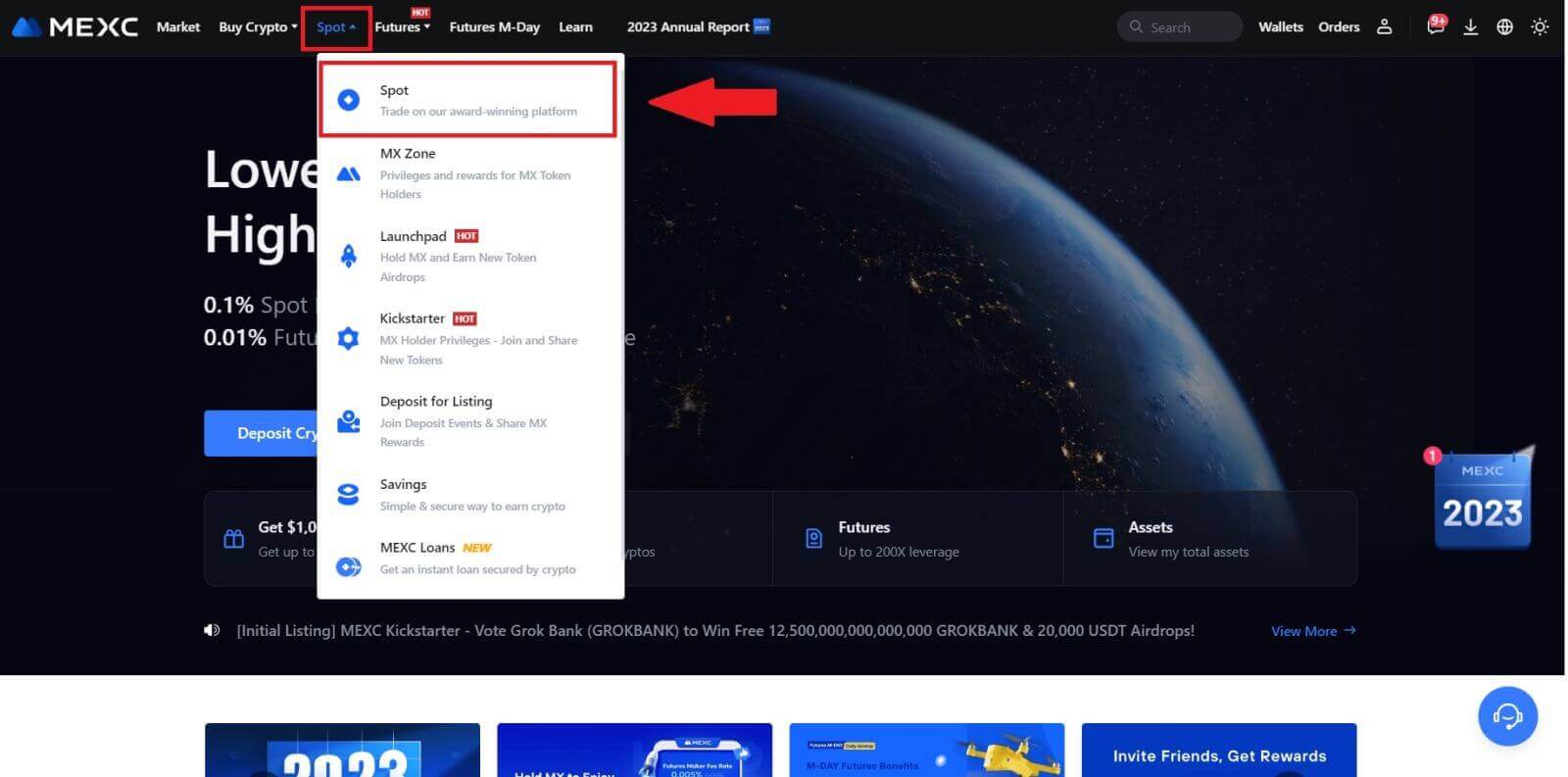
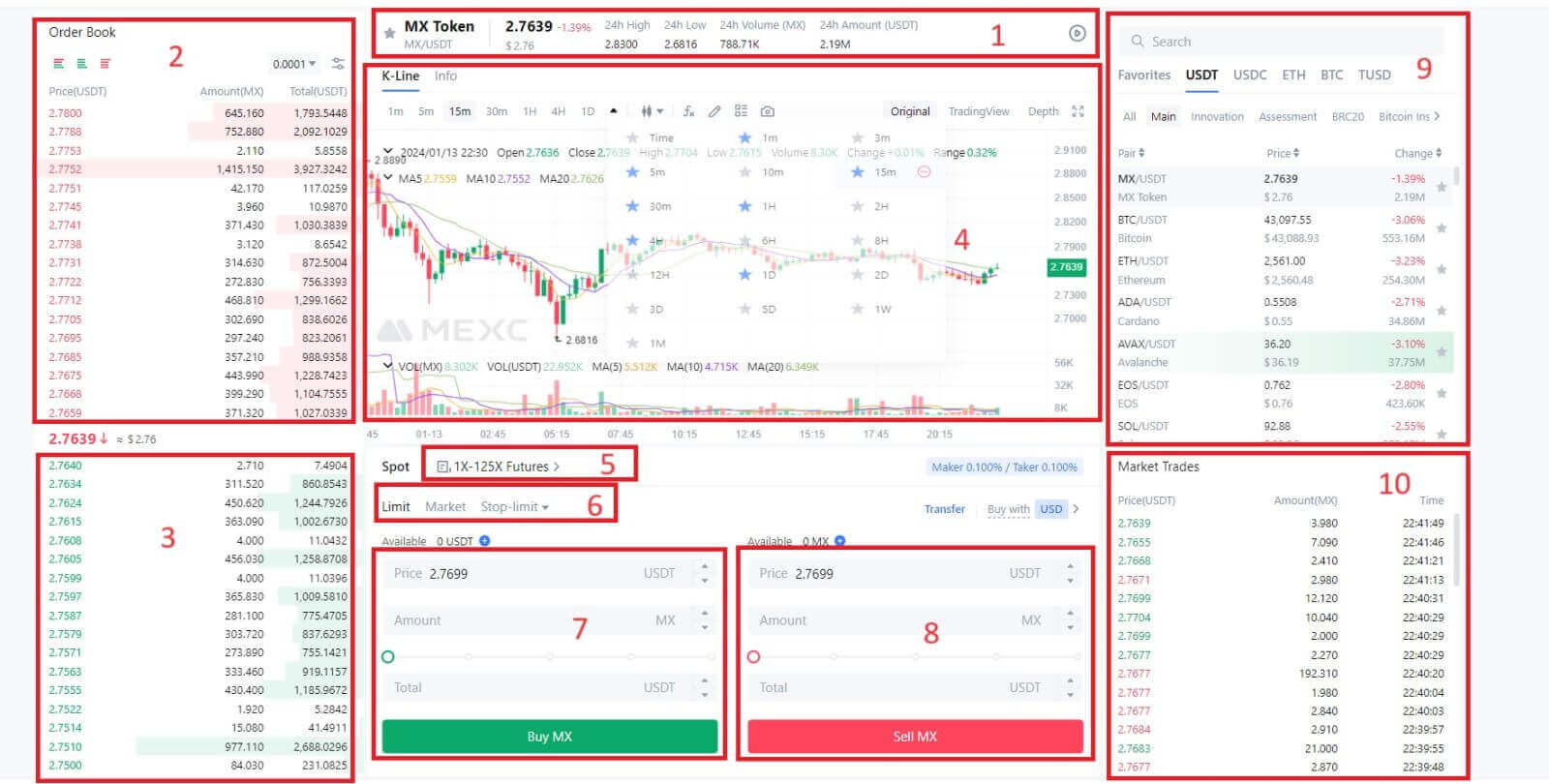
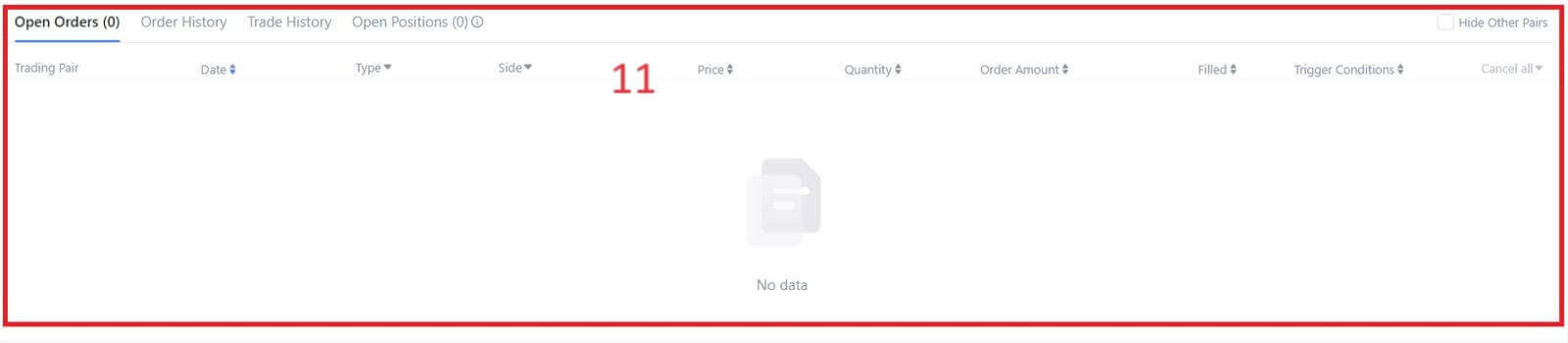
- Markedspris Handelsvolum av handelspar på 24 timer.
- Spør (Selgsordrer) bok.
- Bud (Kjøpeordrer) bok.
- Lysestakediagram og tekniske indikatorer.
- Handelstype: Spot / Margin / Futures / OTC.
- Type ordre: Limit / Market / Stop-limit.
- Kjøp kryptovaluta.
- Selg kryptovaluta.
- Markeds- og handelspar.
- Markeds siste gjennomførte transaksjon.
- Din Limit Order / Stop-limit Order / Order History.
Trinn 3: Overfør midler til Spot-konto
For å starte spothandel er det viktig å ha kryptovaluta på spotkontoen din. Du kan skaffe deg kryptovaluta gjennom ulike metoder.
Et alternativ er å kjøpe kryptovaluta gjennom P2P-markedet. Klikk på "Kjøp krypto" i den øverste menylinjen for å få tilgang til OTC-handelsgrensesnittet og overføre penger fra fiat-kontoen din til spotkontoen din.
Alternativt kan du sette inn kryptovaluta direkte på spotkontoen din.
Trinn 4: Kjøp krypto
Standardordretypen er en limitordre , som lar deg spesifisere en bestemt pris for kjøp eller salg av krypto. Imidlertid, hvis du ønsker å utføre handelen din umiddelbart til gjeldende markedspris, kan du bytte til en [Marked] -ordre. Dette gjør at du kan handle umiddelbart til gjeldende markedskurs.
For eksempel, hvis gjeldende markedspris på BTC/USDT er $61 000, men du ønsker å kjøpe 0,1 BTC til en bestemt pris, for eksempel $60 000, kan du legge inn en [Limit] -bestilling.
Når markedsprisen når det angitte beløpet på $60 000, vil bestillingen din bli utført, og du vil finne 0,1 BTC (ekskludert provisjon) kreditert til spotkontoen din.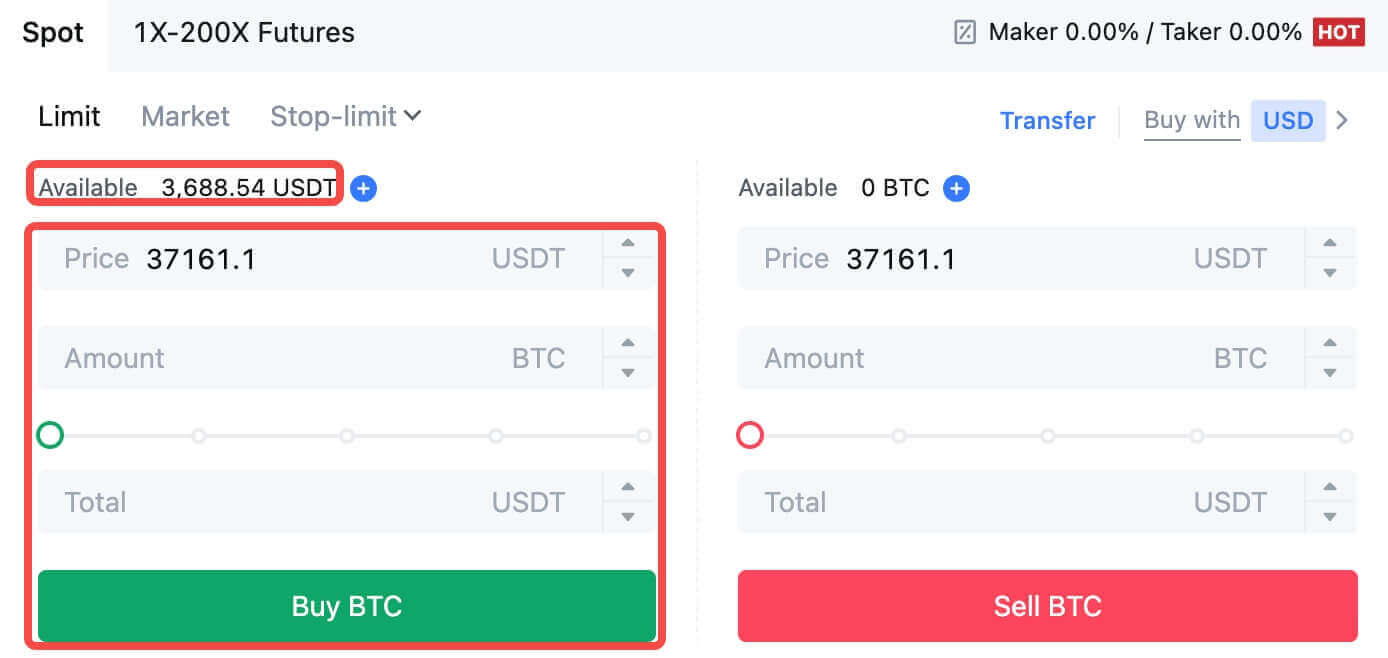
For å selge BTC-en din umiddelbart, bør du vurdere å bytte til en [Marked] -ordre. Skriv inn salgsmengden som 0,1 for å fullføre transaksjonen umiddelbart.
For eksempel, hvis gjeldende markedspris på BTC er $63 000 USDT, vil utførelse av en [Marked] -ordre resultere i at 6300 USDT (ekskludert provisjon) krediteres Spot-kontoen din umiddelbart.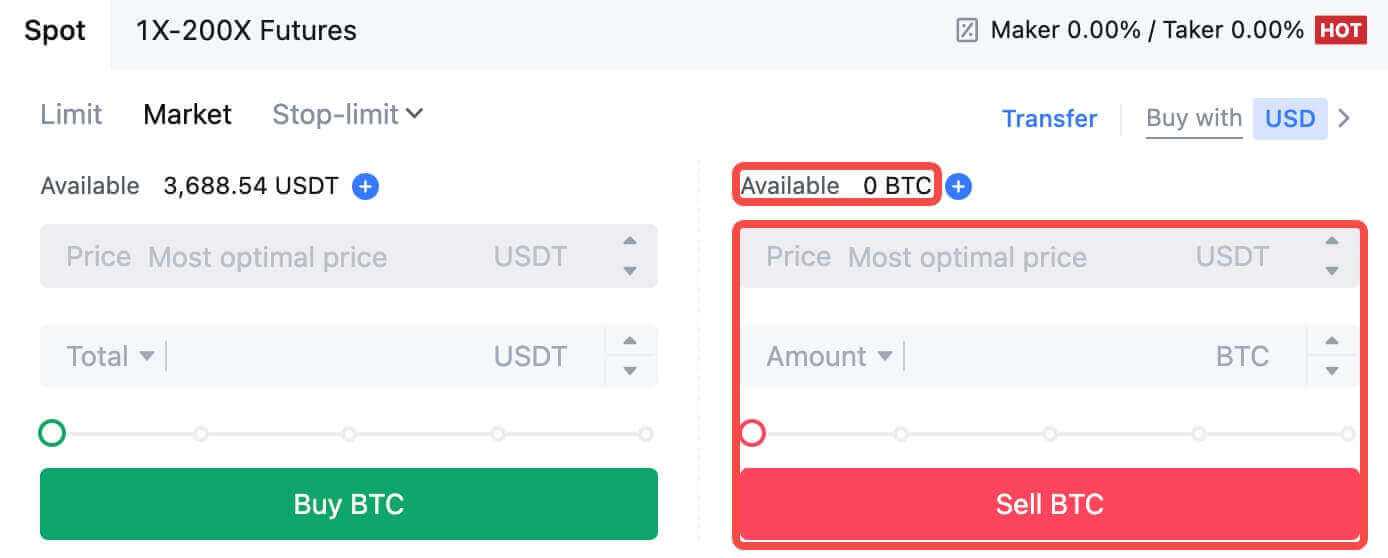
Hvordan handle spot på MEXC (app)
Slik begynner du å handle Spot på MEXCs-appen:1. På MEXC-appen din trykker du på [Handel] nederst for å gå til grensesnittet for spothandel.
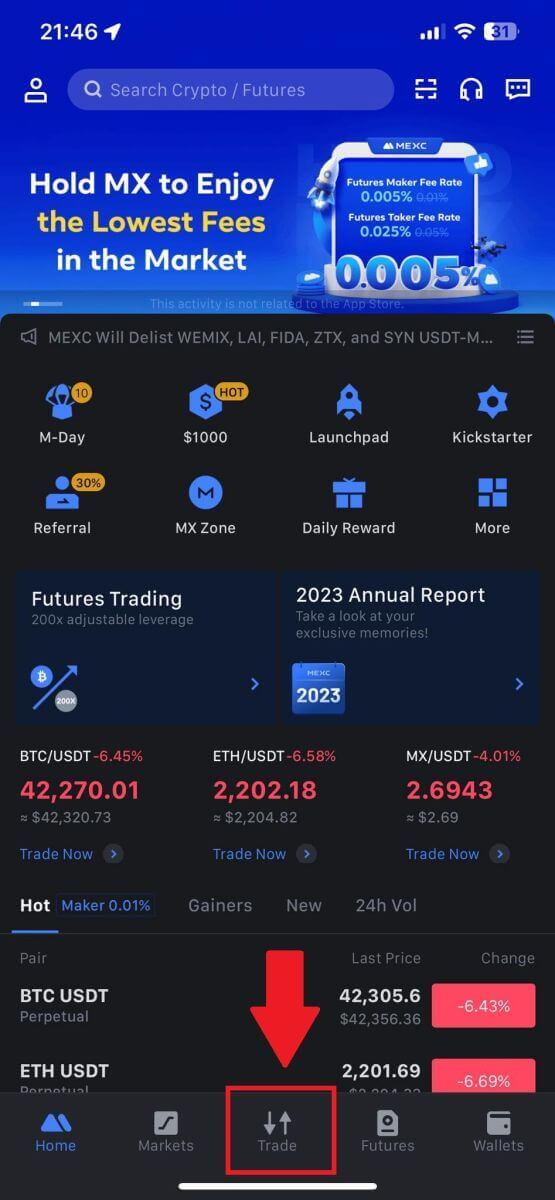
2. Her er grensesnittet for handelssiden.
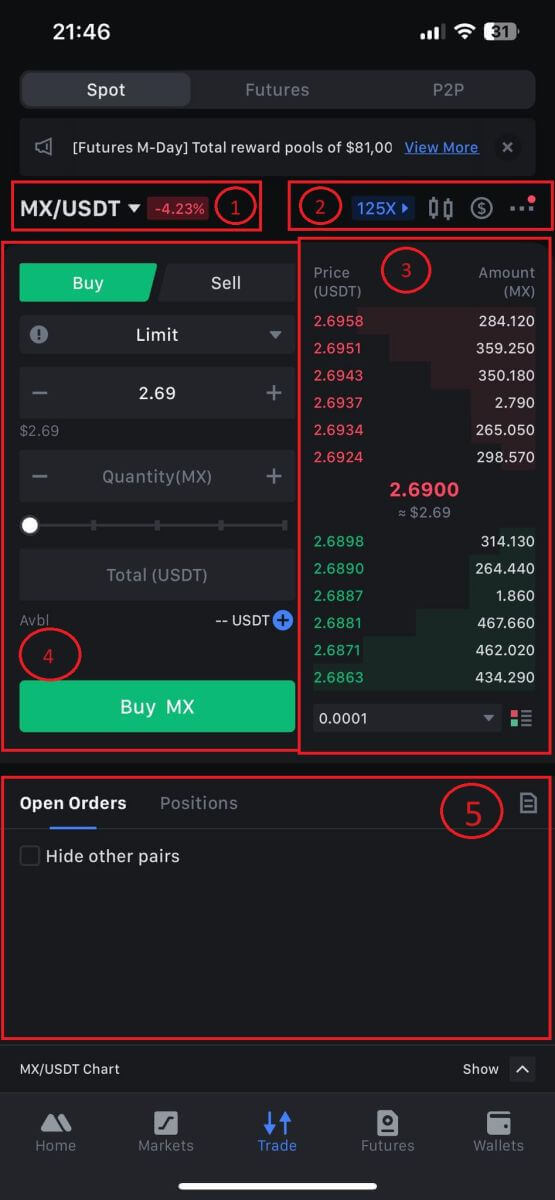
1. Markeds- og handelspar.
2. Markedslysestakediagram i sanntid, støttet handelspar av kryptovalutaen, "Kjøp krypto"-delen.
3. Selg/kjøp ordrebok.
4. Kjøp/selg kryptovaluta.
5. Åpne bestillinger.
3. Som et eksempel vil vi gjøre en "Limit order" handel for å kjøpe MX.
Gå inn i ordreplasseringsdelen av handelsgrensesnittet, se prisen i kjøp/salgsordredelen, og skriv inn riktig MX-kjøpspris og kvantum eller handelsbeløp.
Klikk på [Kjøp MX] for å fullføre bestillingen. (Samme for salgsordre)
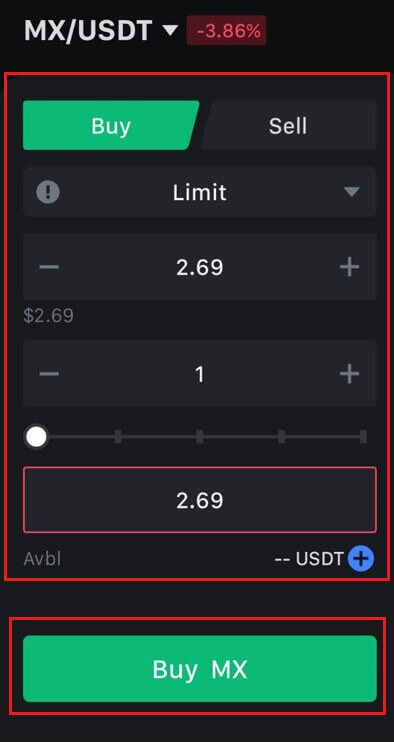
Hvordan kjøpe Bitcoin på under ett minutt på MEXC
Kjøpe Bitcoin på MEXC-nettstedet
1. Logg inn på din MEXC , klikk og velg [Spot].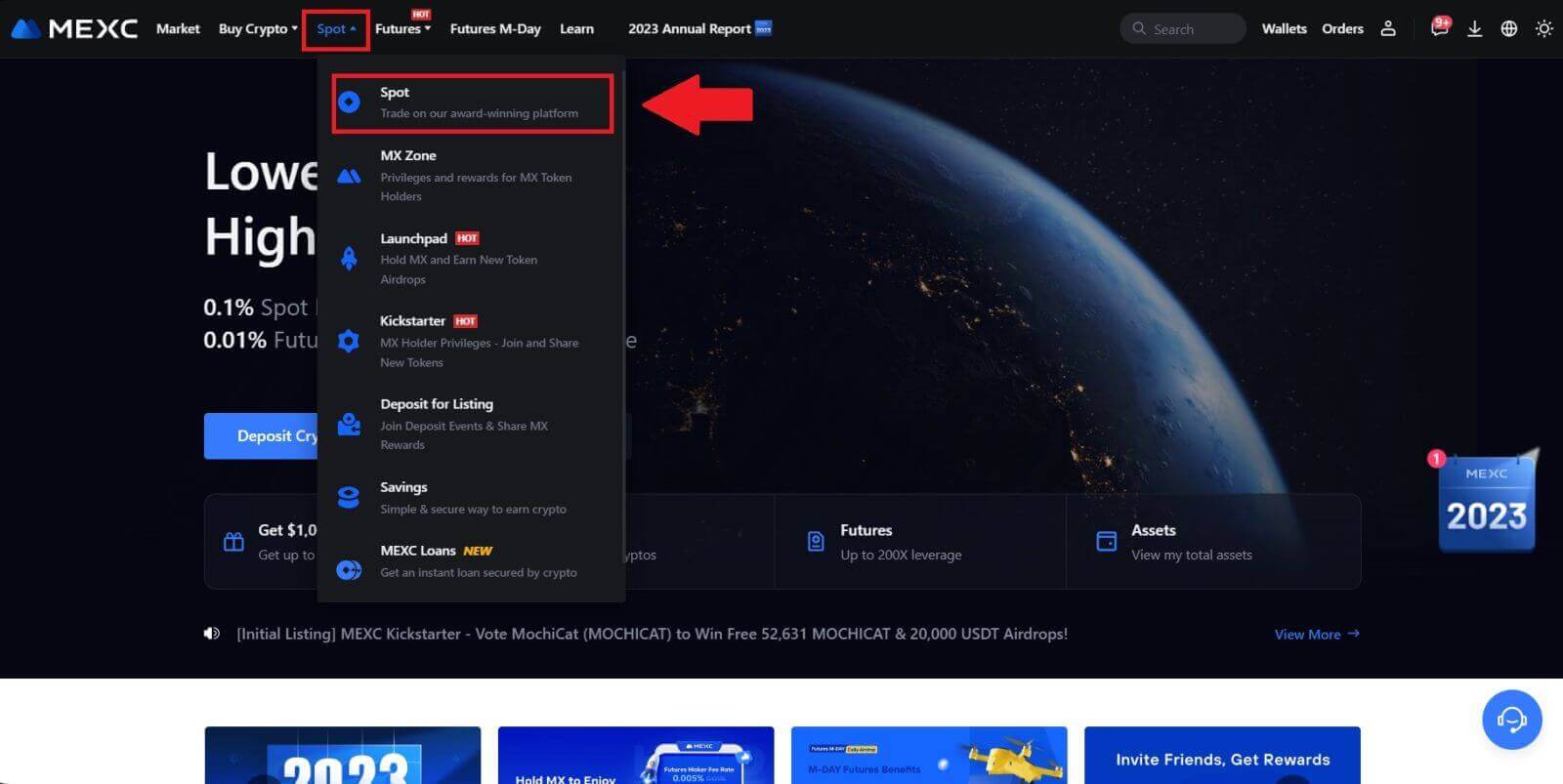
2. I handelssonen velger du ditt handelspar. MEXC tilbyr for tiden støtte for populære handelspar som BTC/USDT, BTC/USDC, BTC/TUSD og mer.
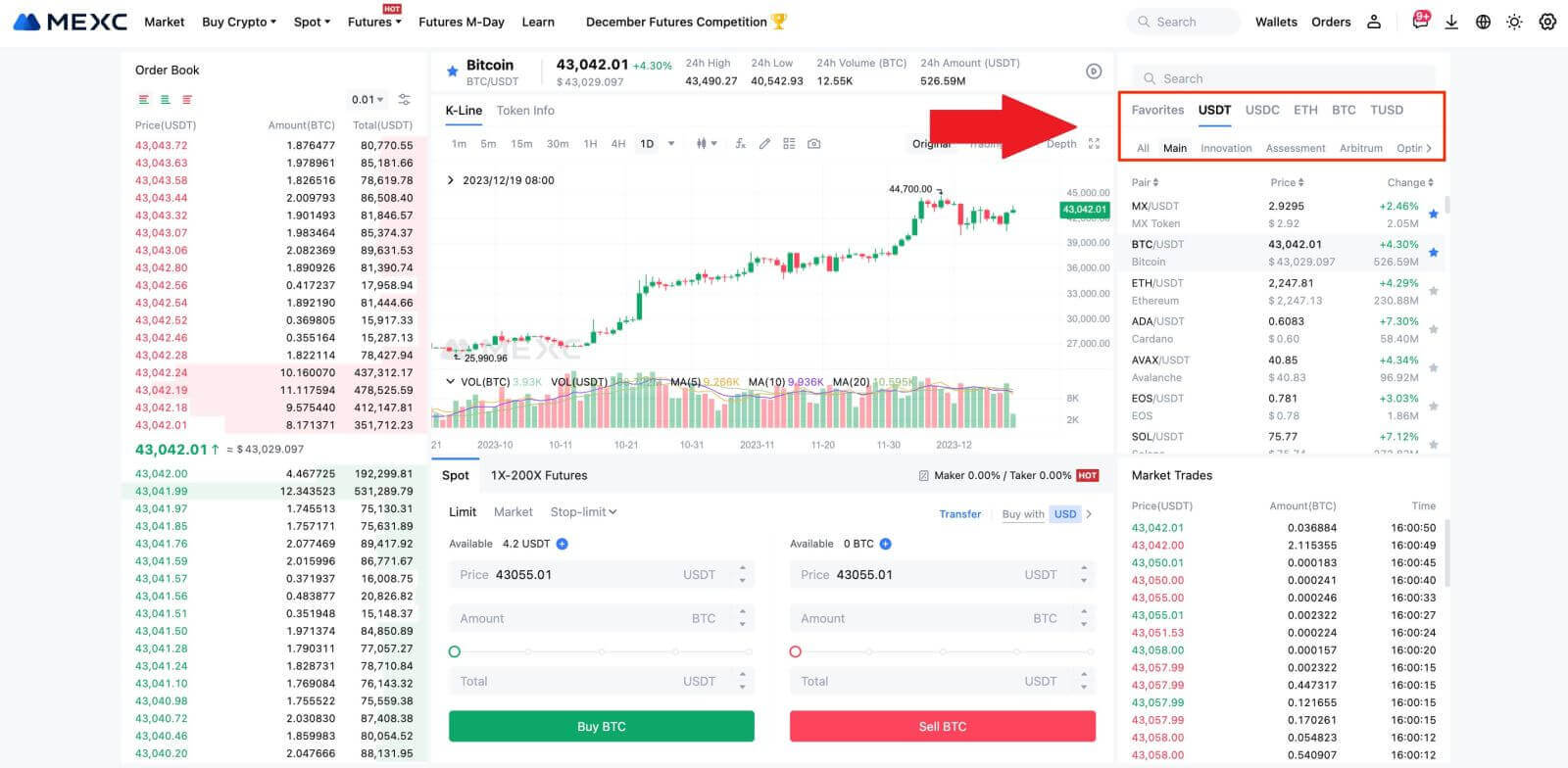
3. Vurder å gjøre et kjøp med BTC/USDT-handelsparet. Du har tre ordretyper å velge mellom: Limit , Market , Stop-limit , hver med distinkte egenskaper.
- Begrens pris kjøp:
Spesifiser ønsket kjøpspris og mengde, og klikk deretter på [Kjøp BTC] . Husk at minimumsbestillingsbeløpet er 5 USDT. Hvis den angitte kjøpsprisen din avviker vesentlig fra markedsprisen, kan det hende at bestillingen ikke fylles umiddelbart og vil være synlig i delen "Åpne bestillinger" nedenfor.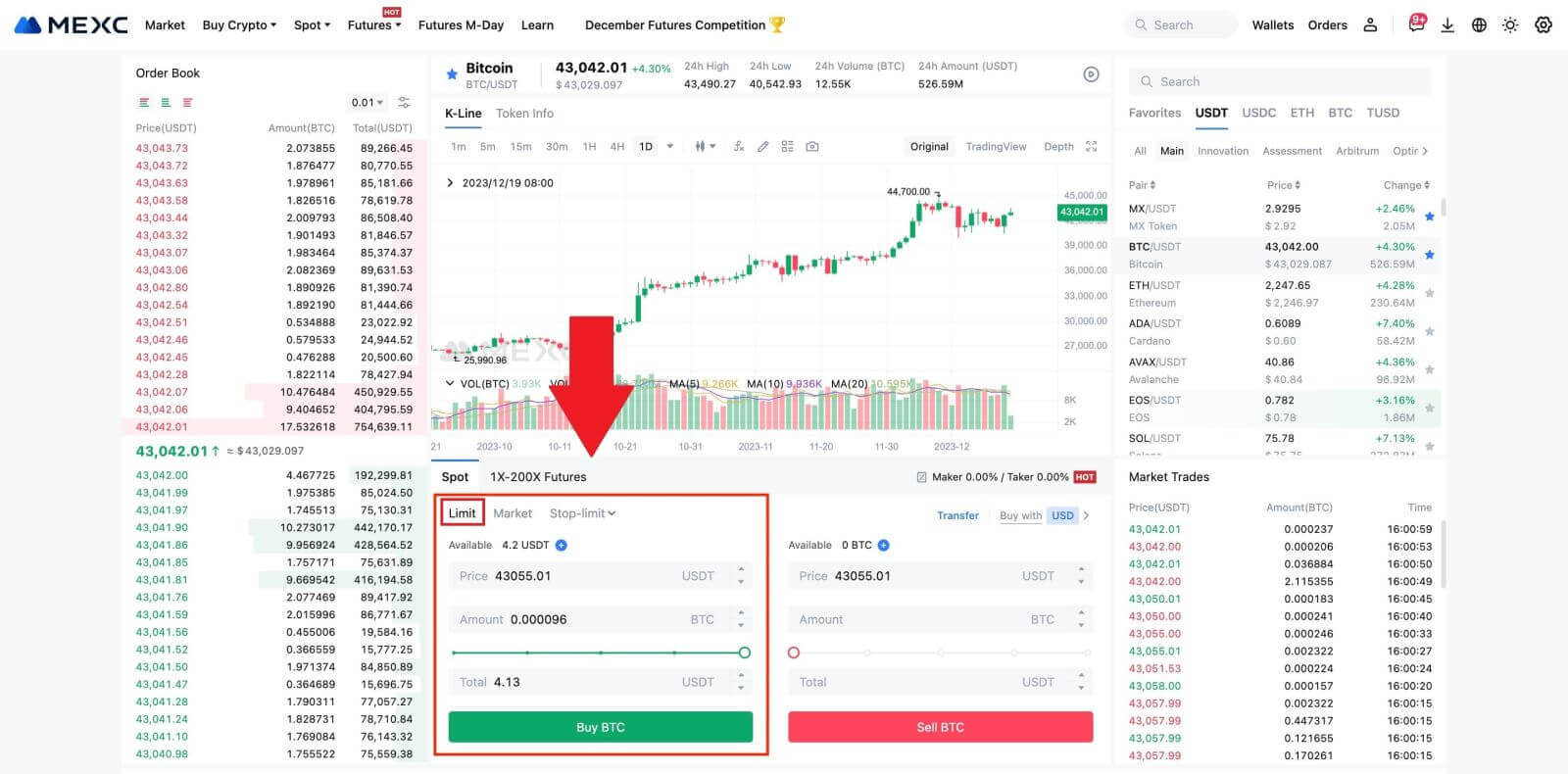
- Markedspris kjøp:
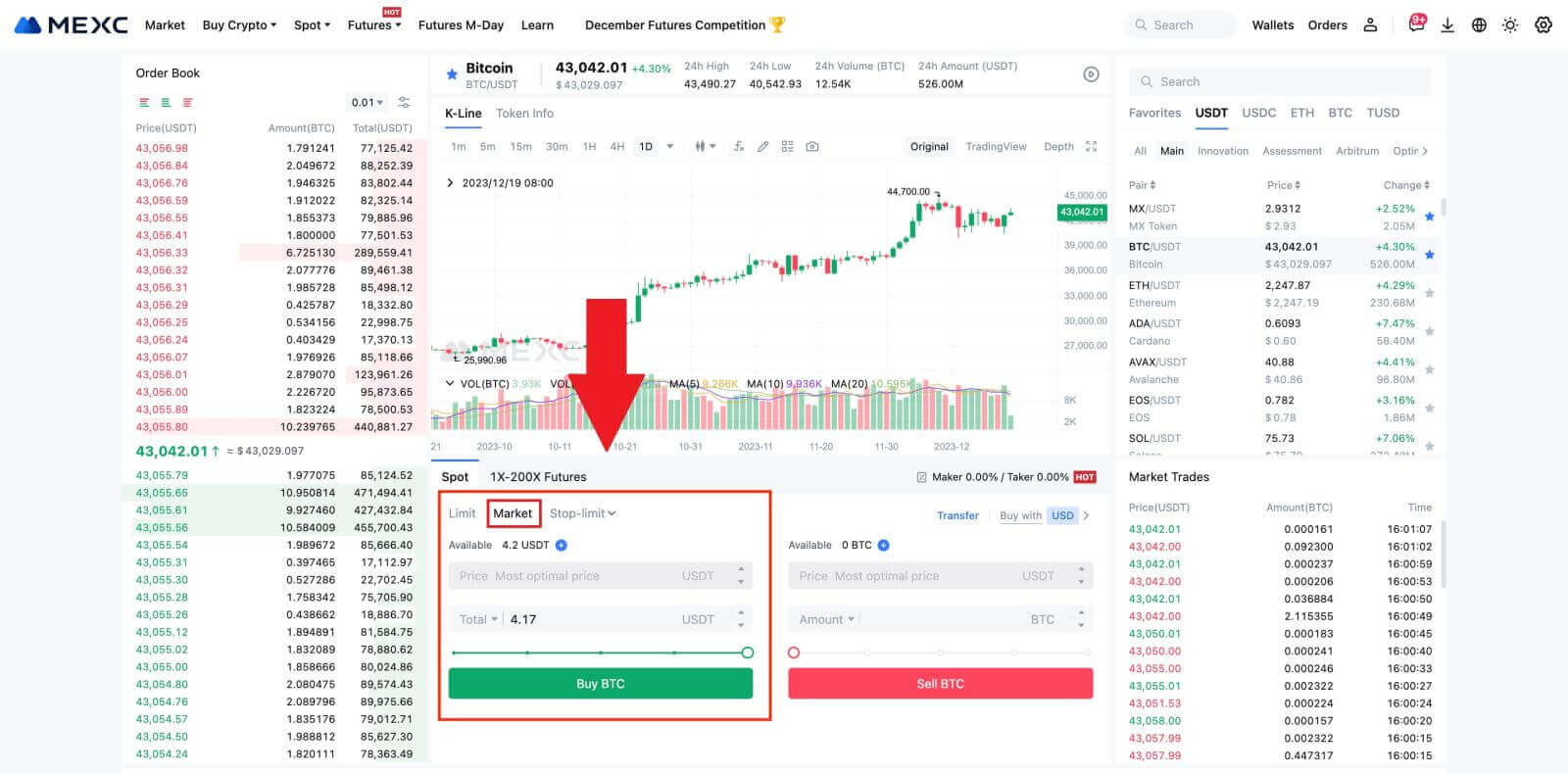
- Stop-limit ordre:
Med stop-limit-ordrer kan du forhåndsinnstille triggerpriser, kjøpsbeløp og kvanta. Når markedsprisen når triggerprisen, vil systemet automatisk legge inn en limitordre til den angitte prisen.
La oss vurdere BTC/USDT-paret. Anta at den nåværende markedsprisen på BTC er 27 250 USDT, og basert på teknisk analyse forventer du et gjennombrudd på 28 000 USDT som starter en oppadgående trend. I dette tilfellet kan du bruke en stoppgrenseordre med en utløserpris satt til 28 000 USDT og en kjøpspris satt til 28 100 USDT. Når BTC når 28 000 USDT, vil systemet umiddelbart legge inn en grenseordre for å kjøpe til 28 100 USDT. Bestillingen kan fylles til 28 100 USDT eller en lavere pris. Merk at 28 100 USDT er en grensepris, og raske markedssvingninger kan påvirke ordreutførelsen.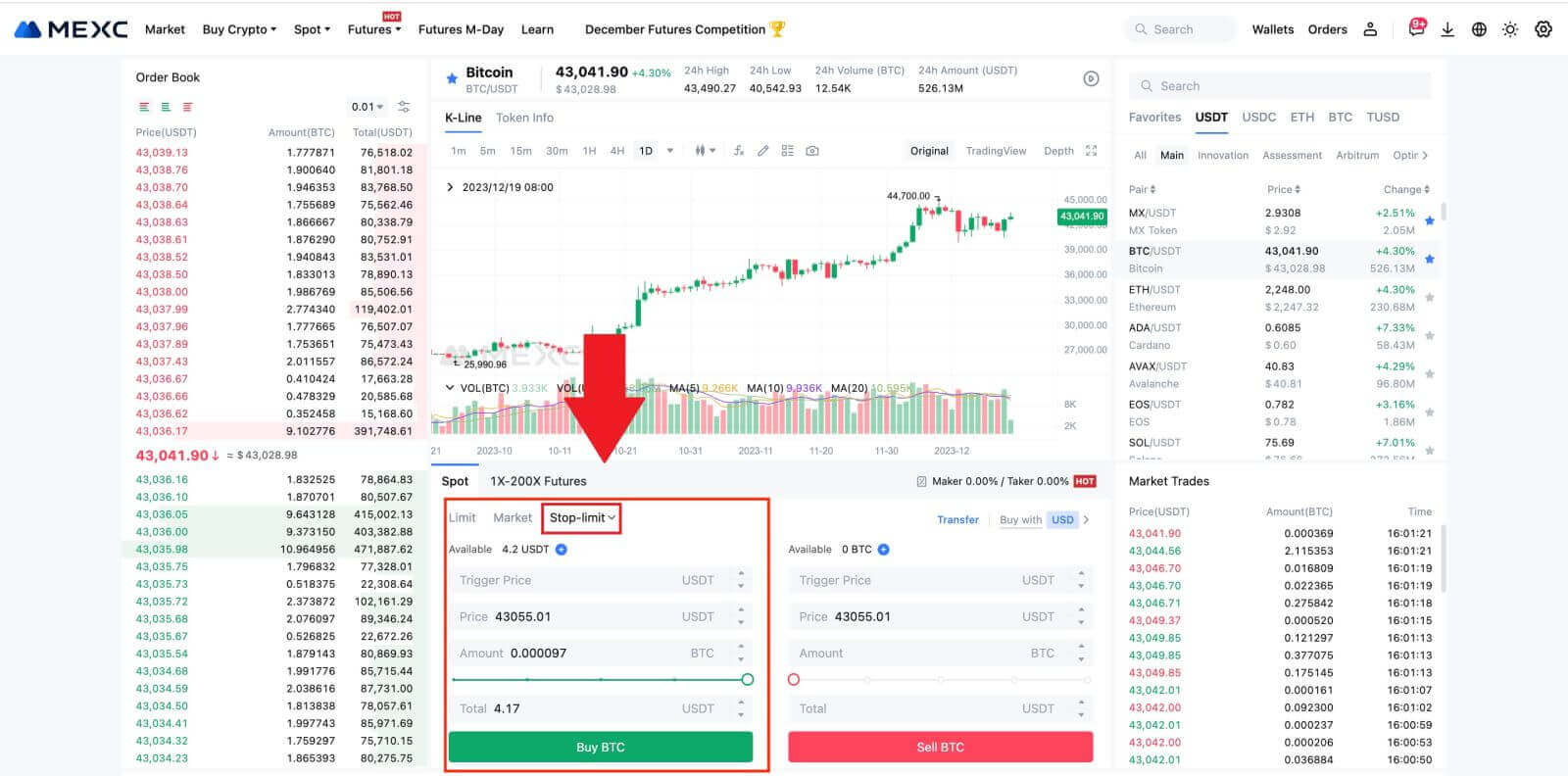
Kjøpe Bitcoin på MEXC-appen
1. Logg inn på MEXC-appen og trykk på [Handel].
2. Velg ordretype og handelspar. Velg fra de tre tilgjengelige ordretypene: Limit , Market og stop-limit . Alternativt kan du trykke på [BTC/USDT] for å bytte til et annet handelspar. 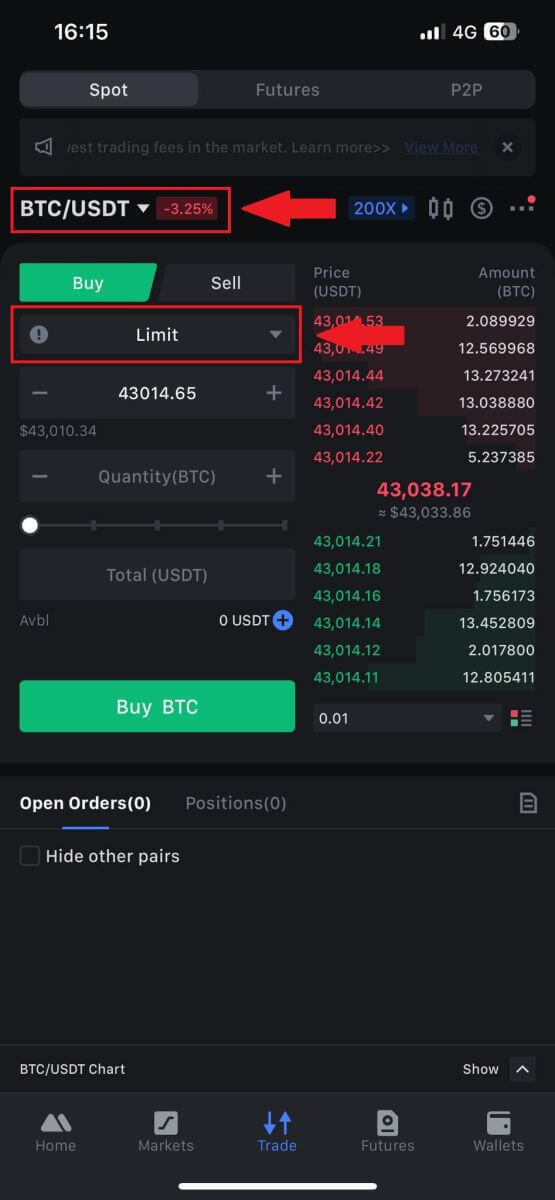
3. Vurder å plassere en markedsordre med BTC/USDT-handelsparet som eksempel. Bare trykk på [Kjøp BTC].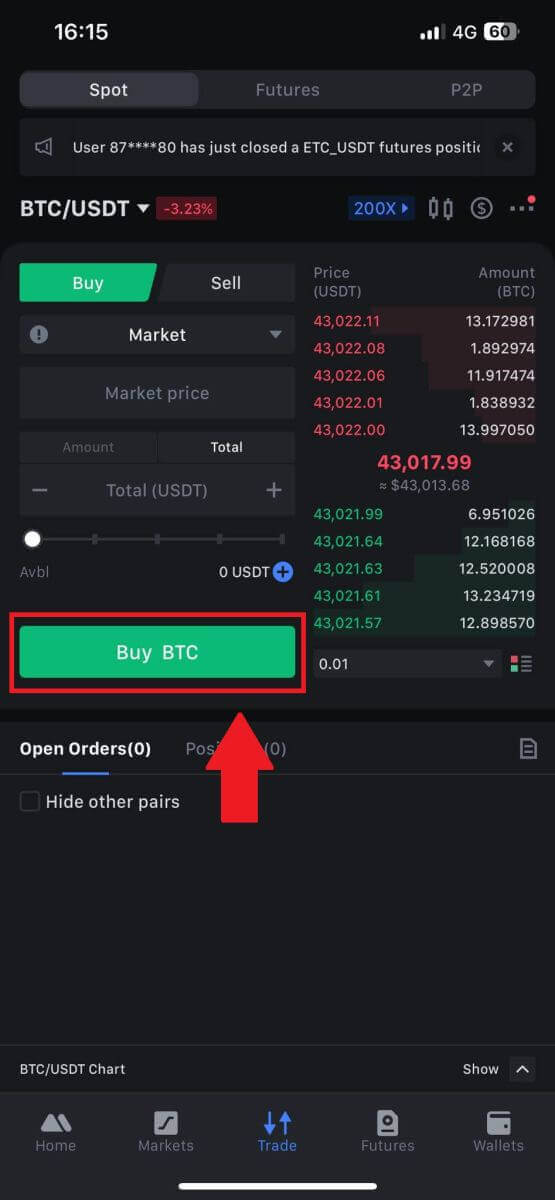
Ofte stilte spørsmål (FAQ)
Hva er Limit Order
En limitordre er en instruks om å kjøpe eller selge en eiendel til en spesifisert grensepris, som ikke utføres umiddelbart som en markedsordre. I stedet aktiveres grenseordren bare hvis markedsprisen når den angitte grenseprisen eller overgår den gunstig. Dette lar tradere sikte på spesifikke kjøps- eller salgspriser som er forskjellige fra den gjeldende markedskursen.
For eksempel:
Hvis du setter en kjøpsgrenseordre for 1 BTC til $60 000 mens gjeldende markedspris er $50 000, vil bestillingen din umiddelbart bli fylt til den gjeldende markedskursen på $50 000. Dette er fordi det representerer en gunstigere pris enn den angitte grensen på $60 000.
Tilsvarende, hvis du legger inn en salgsgrenseordre for 1 BTC til $40 000 når gjeldende markedspris er $50 000, vil ordren din bli utført umiddelbart til $50 000, da det er en mer fordelaktig pris sammenlignet med din angitte grense på $40 000.
Oppsummert gir grenseordrer en strategisk måte for tradere å kontrollere prisen de kjøper eller selger en eiendel til, og sikrer utførelse til den spesifiserte grensen eller en bedre pris i markedet.
Hva er markedsordre
En markedsordre er en type handelsordre som utføres umiddelbart til gjeldende markedspris. Når du legger inn en markedsordre, oppfylles den så raskt som mulig. Denne ordretypen kan brukes til både kjøp og salg av finansielle eiendeler.
Når du legger inn en markedsordre, har du muligheten til å spesifisere enten mengden av eiendelen du ønsker å kjøpe eller selge, angitt som [Beløp], eller det totale beløpet du ønsker å bruke eller motta fra transaksjonen, angitt som [ Total] .
Hvis du for eksempel har tenkt å kjøpe en bestemt mengde MX, kan du angi beløpet direkte. Omvendt, hvis du har som mål å skaffe deg en viss MX-beløp med en spesifisert sum av midler, som 10 000 USDT, kan du bruke [Total] -alternativet for å legge inn kjøpsordren. Denne fleksibiliteten tillater tradere å utføre transaksjoner basert på enten en forhåndsbestemt mengde eller en ønsket pengeverdi.
Hva er Stop-Limit-funksjonen og hvordan du bruker den
En stop-limit-ordre er en spesifikk type limit-ordre som brukes i handel med finansielle eiendeler. Det innebærer å sette både en stopppris og en grensepris. Når stoppprisen er nådd, aktiveres ordren, og en limitordre plasseres på markedet. Deretter, når markedet når den angitte grenseprisen, utføres ordren.
Slik fungerer det:
- Stopppris: Dette er prisen som stoppgrenseordren utløses til. Når eiendelens pris treffer denne stoppprisen, blir ordren aktiv, og limitordren legges til ordreboken.
- Grensepris: Grenseprisen er den angitte prisen eller en potensielt bedre som stop-limit-ordren er ment å bli utført til.
Det anbefales å sette stoppprisen litt høyere enn grenseprisen for salgsordrer. Denne prisforskjellen gir en sikkerhetsmargin mellom aktiveringen av bestillingen og dens oppfyllelse. Omvendt, for kjøpsordrer, hjelper det å sette stoppprisen litt lavere enn grenseprisen til å minimere risikoen for at ordren ikke blir utført.
Det er viktig å merke seg at når markedsprisen når grenseprisen, blir ordren utført som en limitordre. Å sette stopp- og grenseprisene på riktig måte er avgjørende; hvis stop-loss-grensen er for høy eller take-profit-grensen er for lav, kan bestillingen ikke fylles fordi markedsprisen kanskje ikke når den angitte grensen.
Nåværende pris er 2.400 (A). Du kan sette stoppprisen over gjeldende pris, for eksempel 3000 (B), eller under gjeldende pris, for eksempel 1500 (C). Når prisen går opp til 3 000 (B) eller synker til 1 500 (C), vil stop-limit-ordren utløses, og limit-ordren vil automatisk plasseres i ordreboken.
Merk
Grensepris kan settes over eller under stoppprisen for både kjøps- og salgsordrer. For eksempel kan stopppris B plasseres sammen med en lavere grensepris B1 eller en høyere grensepris B2.
En grenseordre er ugyldig før stoppprisen utløses, inkludert når grenseprisen er nådd foran stoppprisen.
Når stoppprisen er nådd, indikerer det bare at en limitordre er aktivert og vil bli sendt til ordreboken, i stedet for at limitordren fylles ut umiddelbart. Limitordren vil bli utført i henhold til egne regler.
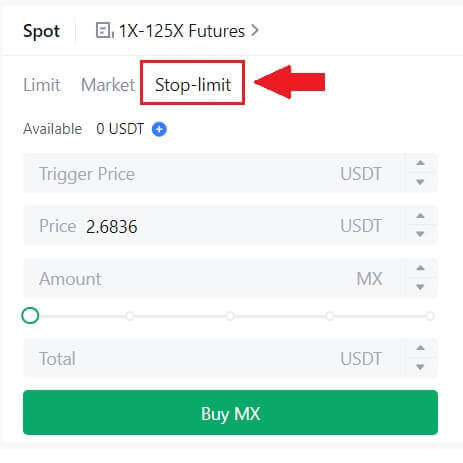
Hva er One-Cancels-the-Other-ordren (OCO).
En limitordre og en TP/SL-ordre kombineres til en enkelt OCO-ordre for plassering, kjent som en OCO-ordre (One-Cancels-the-Other). Den andre ordren kanselleres automatisk hvis grenseordren utføres eller delvis utføres, eller hvis TP/SL-ordren er aktivert. Når en ordre kanselleres manuelt, kanselleres også den andre ordren samtidig.
OCO-ordrer kan bidra til å få bedre utførelsespriser når kjøp/salg er sikret. Denne handelstilnærmingen kan brukes av investorer som ønsker å sette en limitordre og en TP/SL-ordre samtidig under spothandel.
OCO-ordrer støttes foreløpig bare for noen få tokens, spesielt Bitcoin. Vi bruker Bitcoin som en illustrasjon:
La oss si at du ønsker å kjøpe Bitcoin når prisen faller til $41 000 fra dagens $43 400. Men hvis prisen på Bitcoin fortsetter å stige og du tror den vil fortsette å stige selv etter å ha passert $45 000, foretrekker du å kunne kjøpe når den når $45 500.
Under "Spot" -delen på BTC-handelsnettstedet, klikk [ᐯ] ved siden av "Stop-limit", og velg deretter [OCO]. Legg inn 41 000 i "Limit"-feltet, 45 000 i "Trigger Price"-feltet og 45 500 i "Price"-feltet i venstre seksjon. Deretter, for å legge inn bestillingen, skriv inn kjøpesummen i delen "Beløp" og velg [Kjøp BTC] .
Hvordan se min Spot Trading-aktivitet
Du kan se spothandelsaktivitetene dine fra ordrer og posisjoner-panelet nederst i handelsgrensesnittet. Bare bytt mellom fanene for å sjekke din åpne ordrestatus og tidligere utførte ordrer.
1. Åpne bestillinger
Under kategorien [Åpne bestillinger] kan du se detaljer om dine åpne bestillinger, inkludert:
Trading par.
Bestillingsdato.
Bestillingstype.
Side.
Bestillingspris.
Bestillings antall.
Bestillingsbeløp.
Fylt %.
Triggerforhold.

For kun å vise gjeldende åpne bestillinger, merk av for [Skjul andre par] -boksen.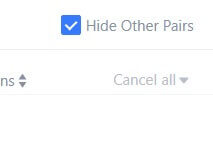
2. Bestillingshistorikk
Ordrehistorikk viser en oversikt over dine fylte og ikke-fylte bestillinger over en viss periode. Du kan se bestillingsdetaljer, inkludert:
Handelspar.
Bestillingsdato.
Bestillingstype.
Side.
Gjennomsnittlig fylt pris.
Bestillingspris.
Henrettet.
Bestillings antall.
Bestillingsbeløp.
Totale mengden.

3. Handelshistorie
Handelshistorikk viser en oversikt over dine fylte bestillinger over en gitt periode. Du kan også sjekke transaksjonsgebyrene og din rolle (market maker eller taker).
For å se handelshistorikk, bruk filtrene til å tilpasse datoene.